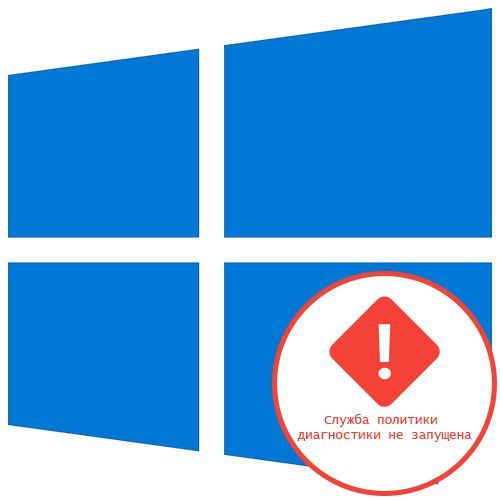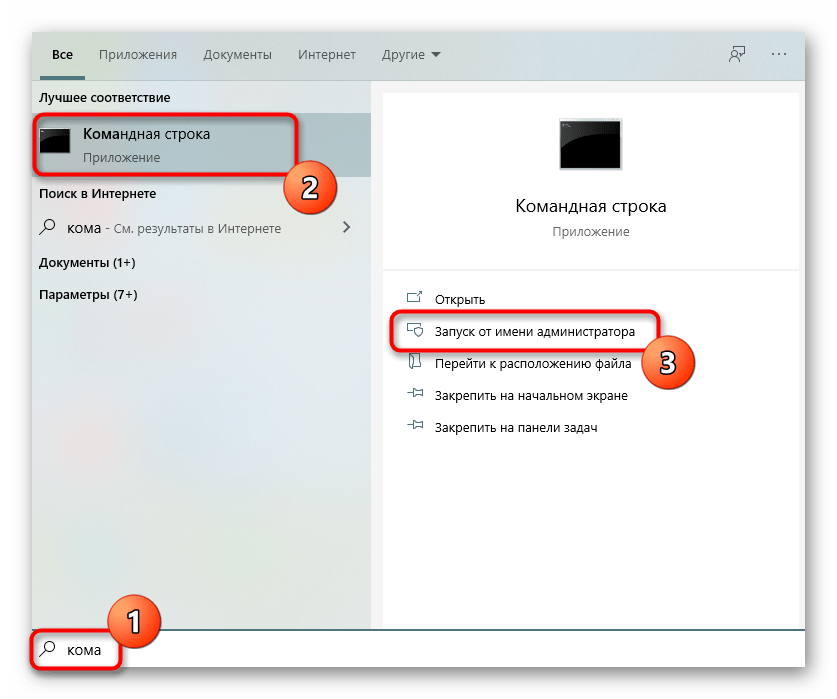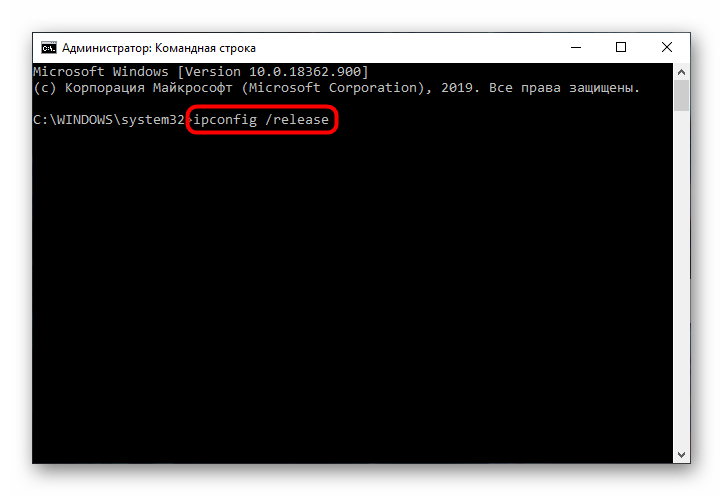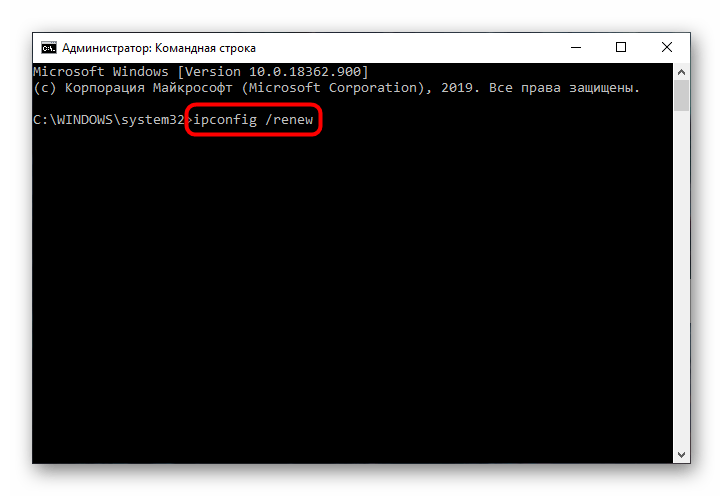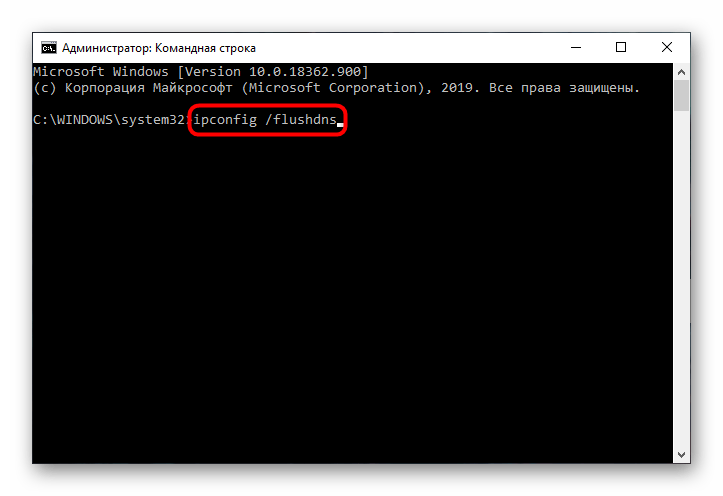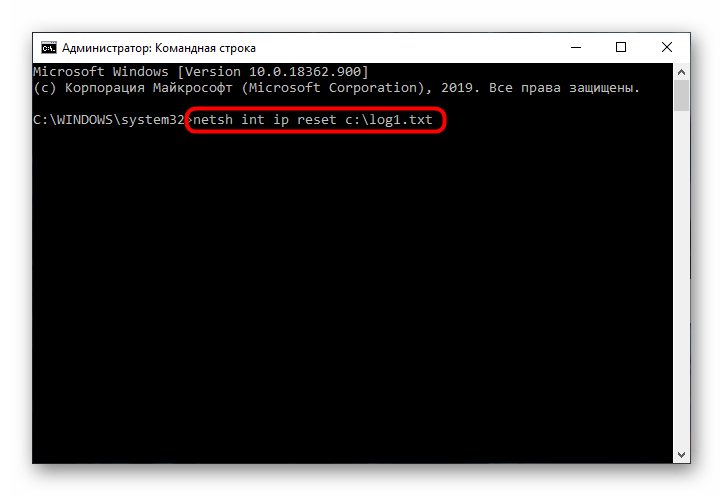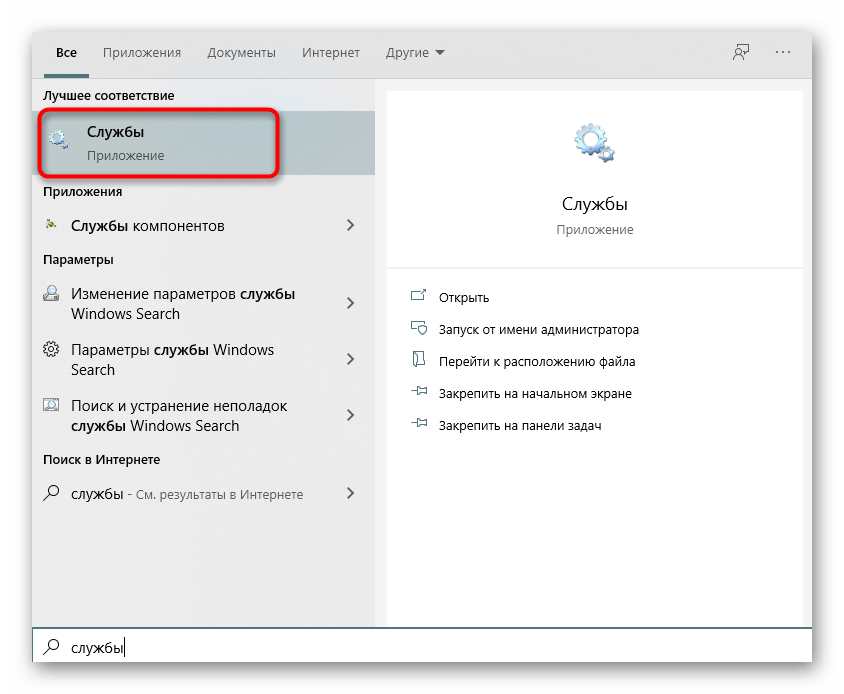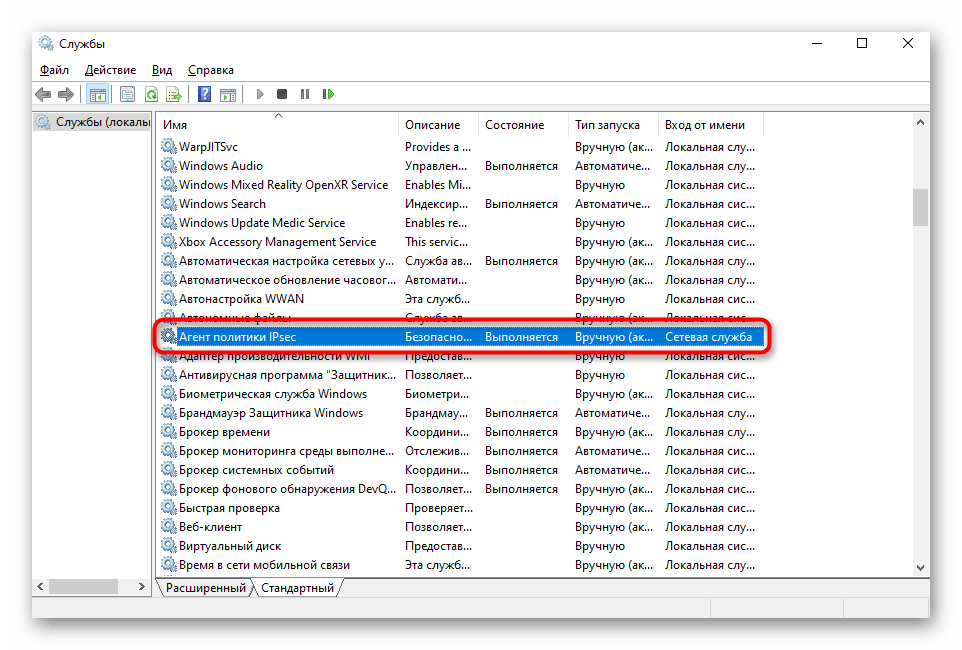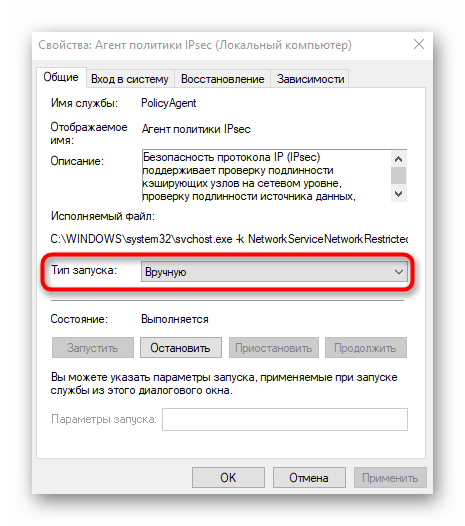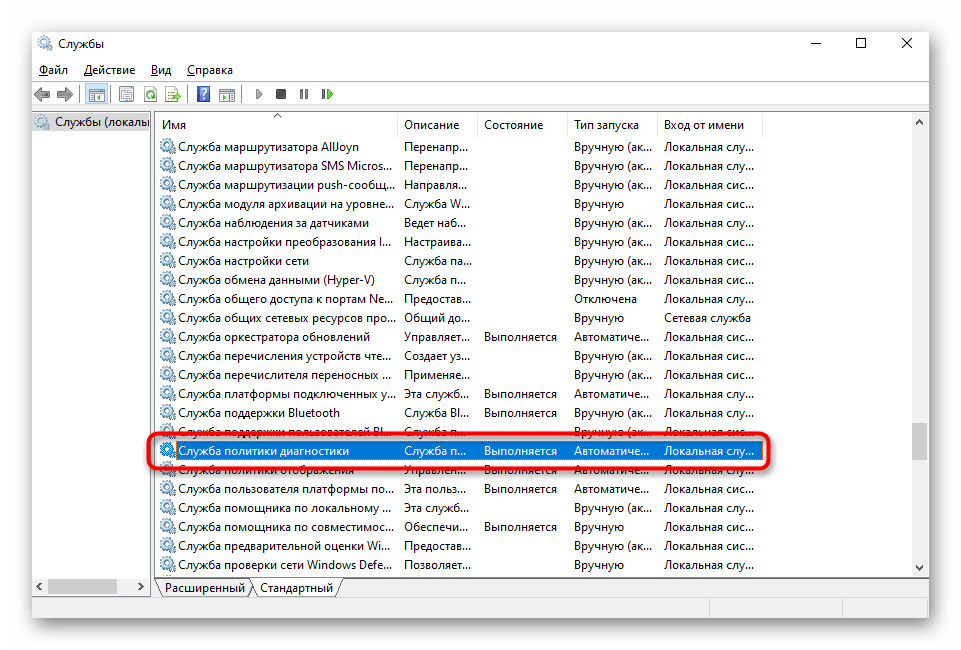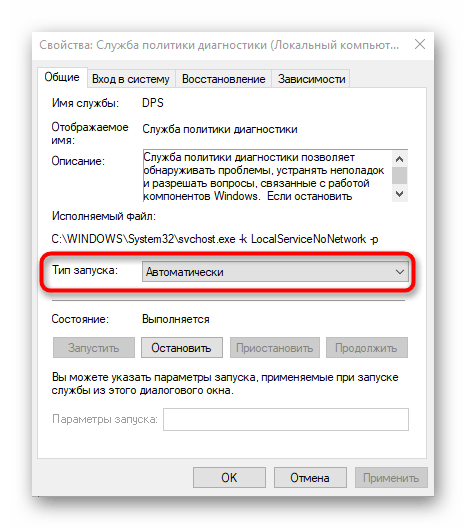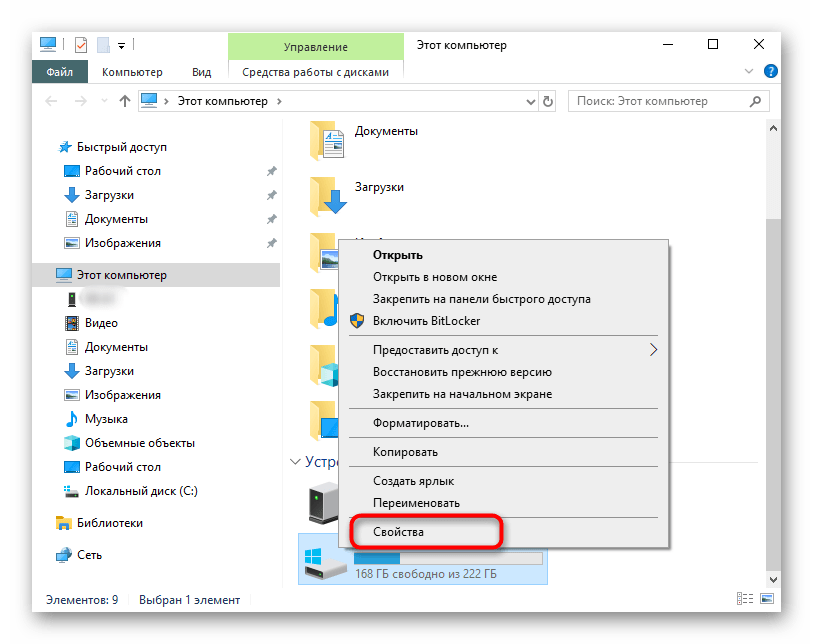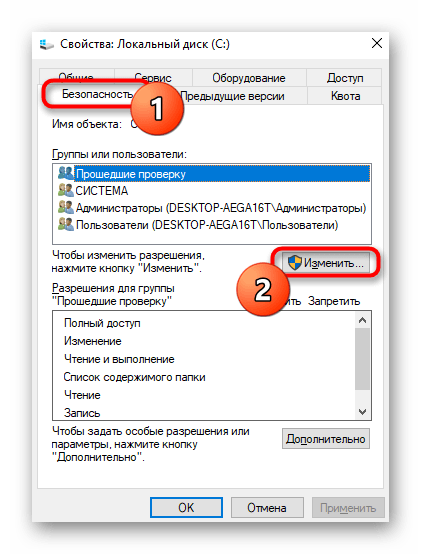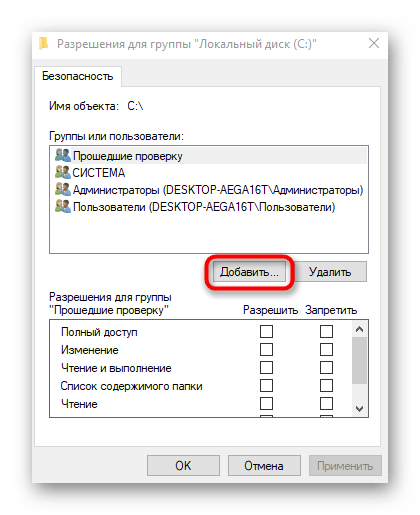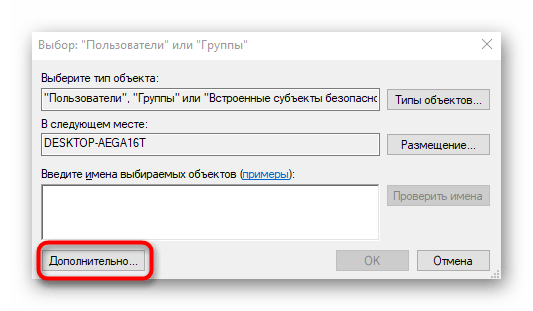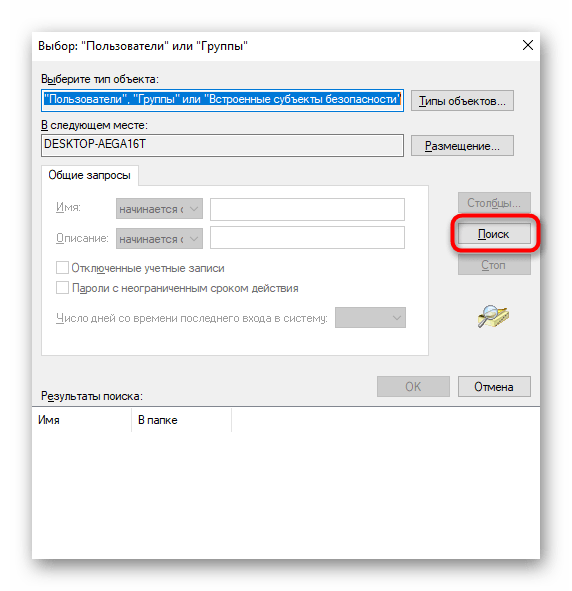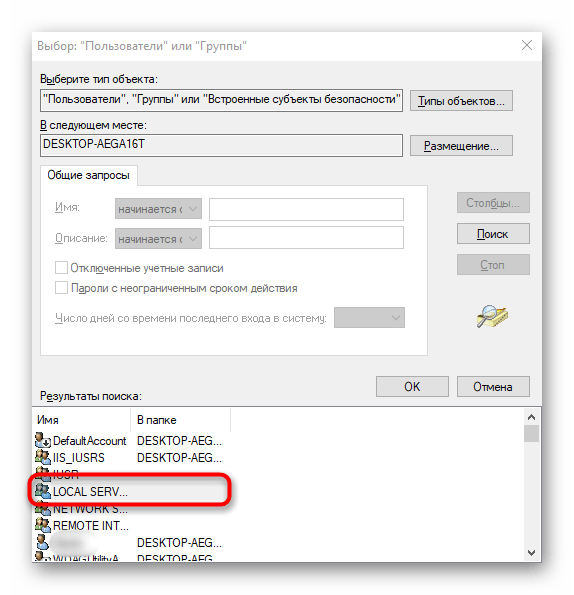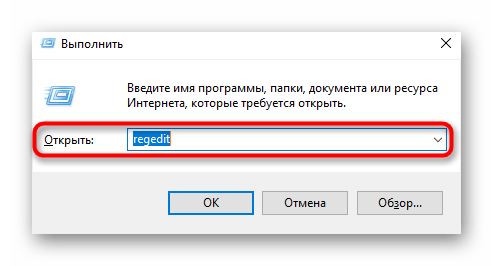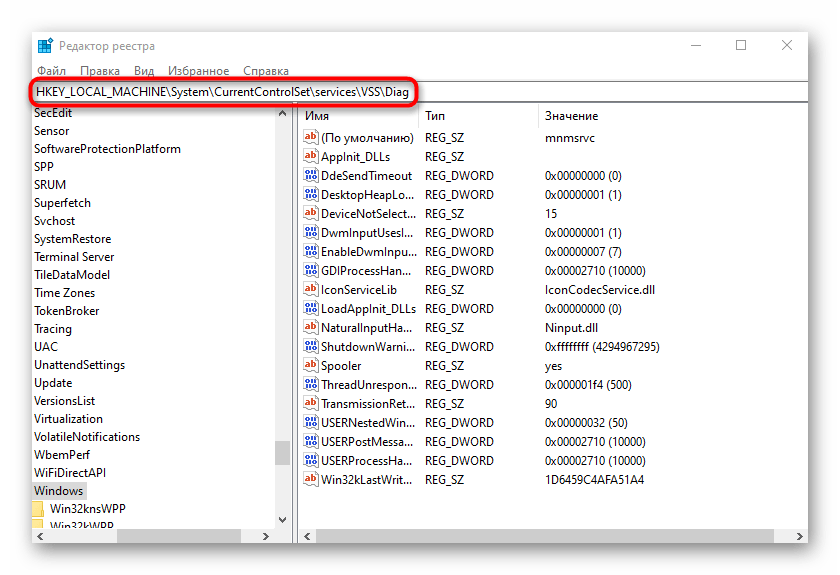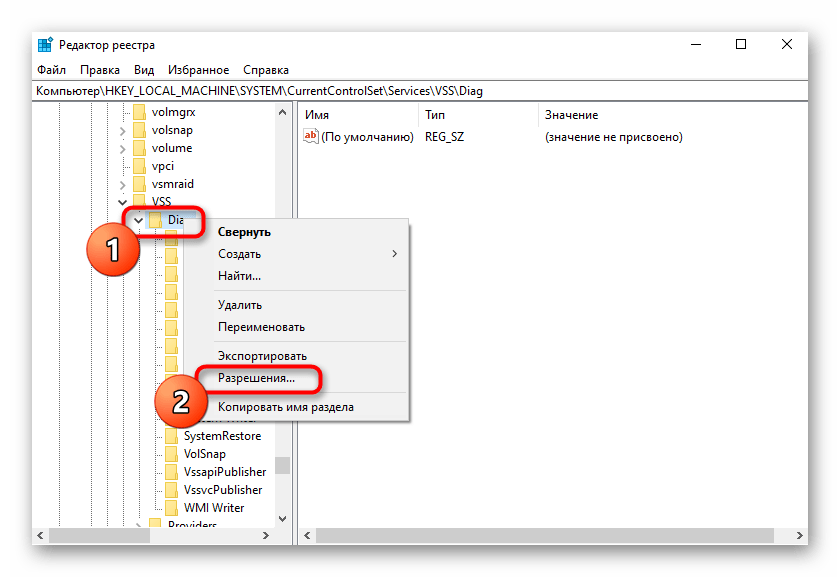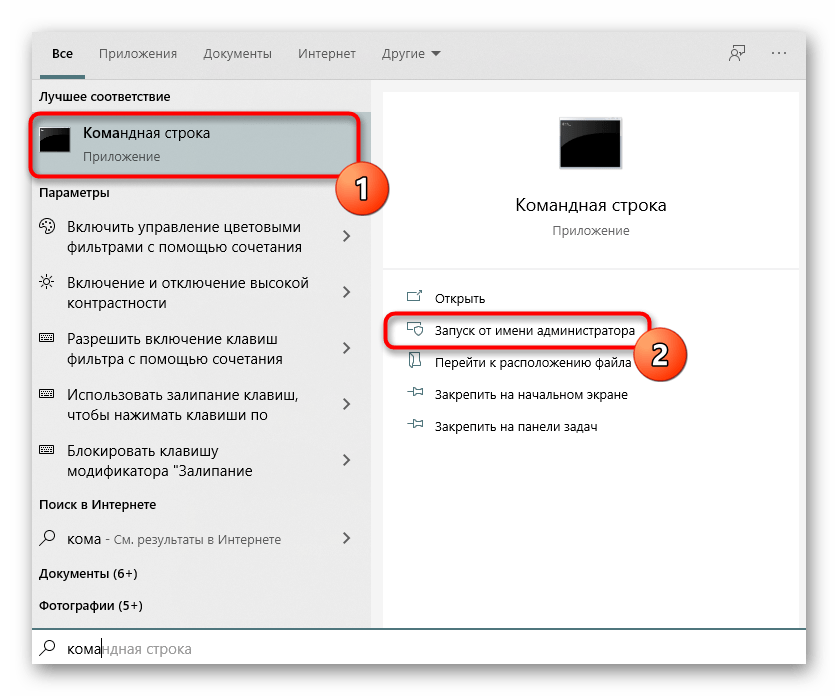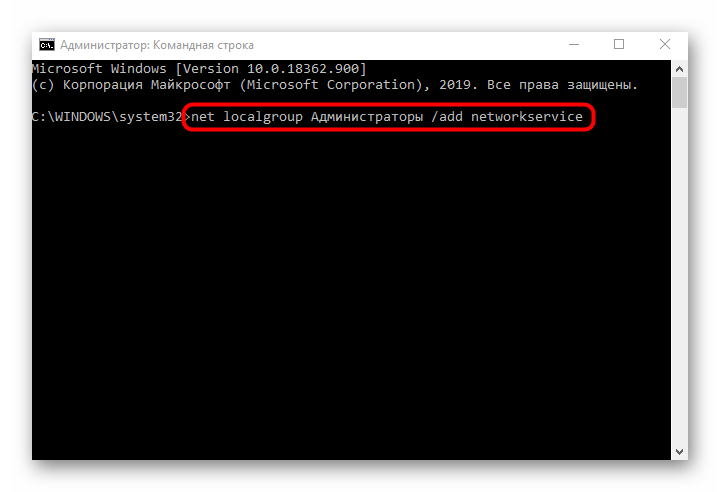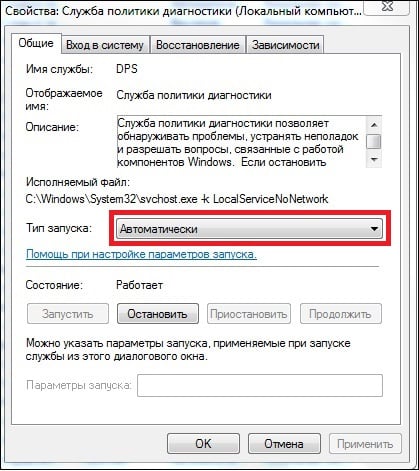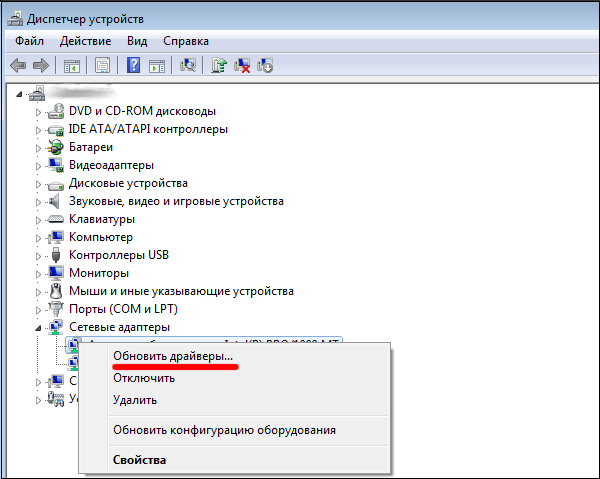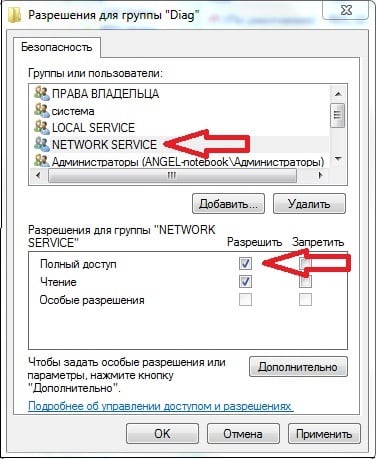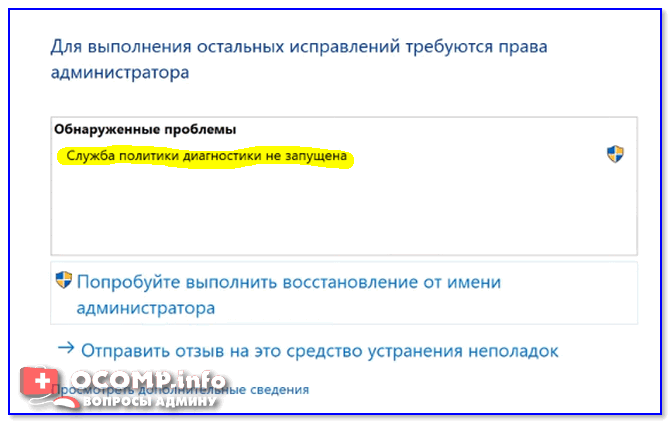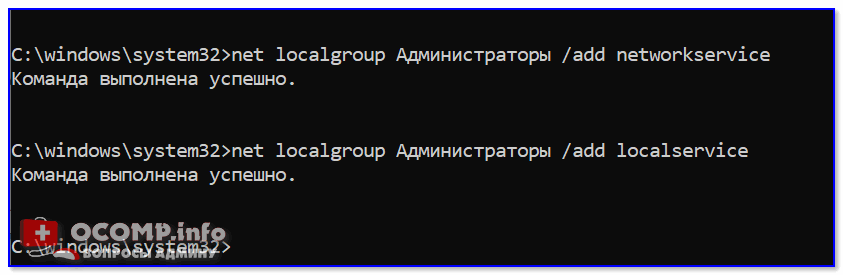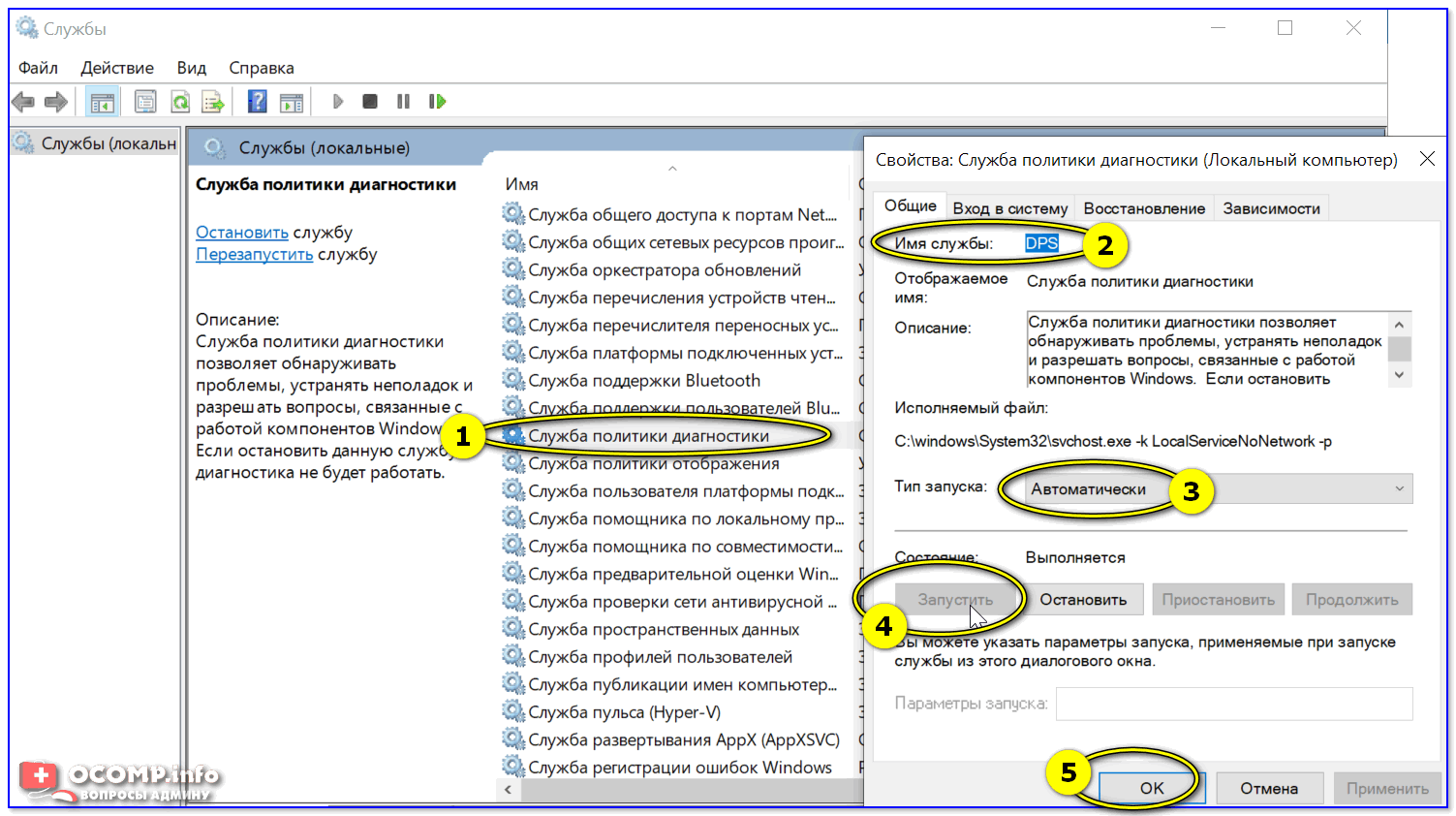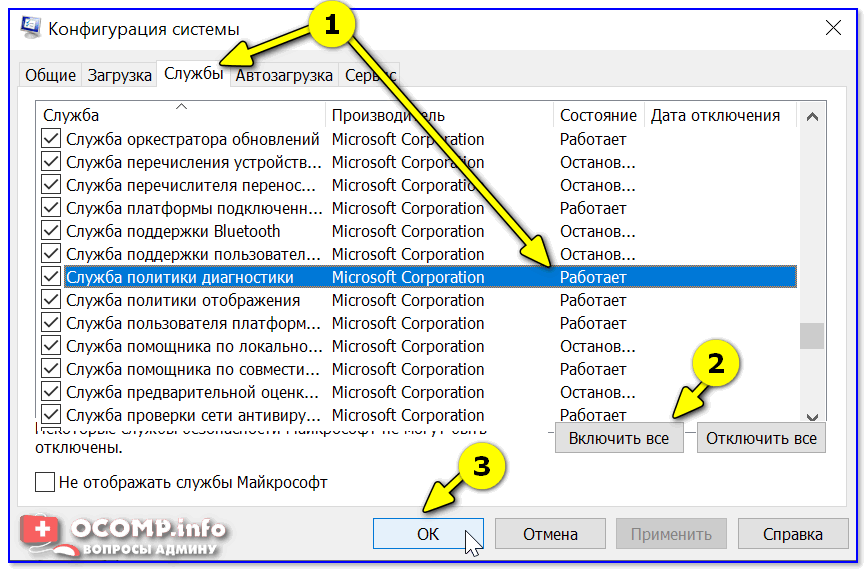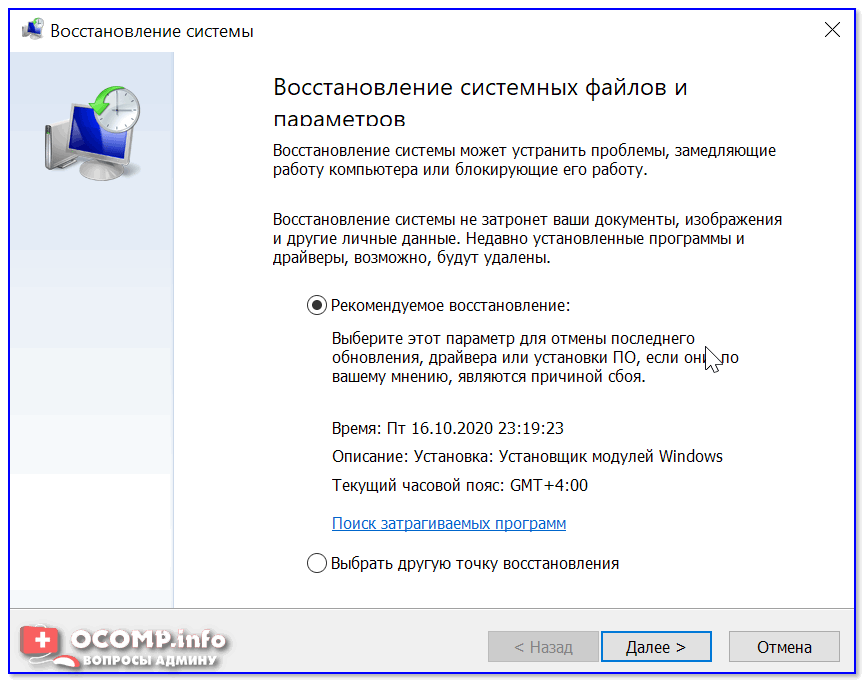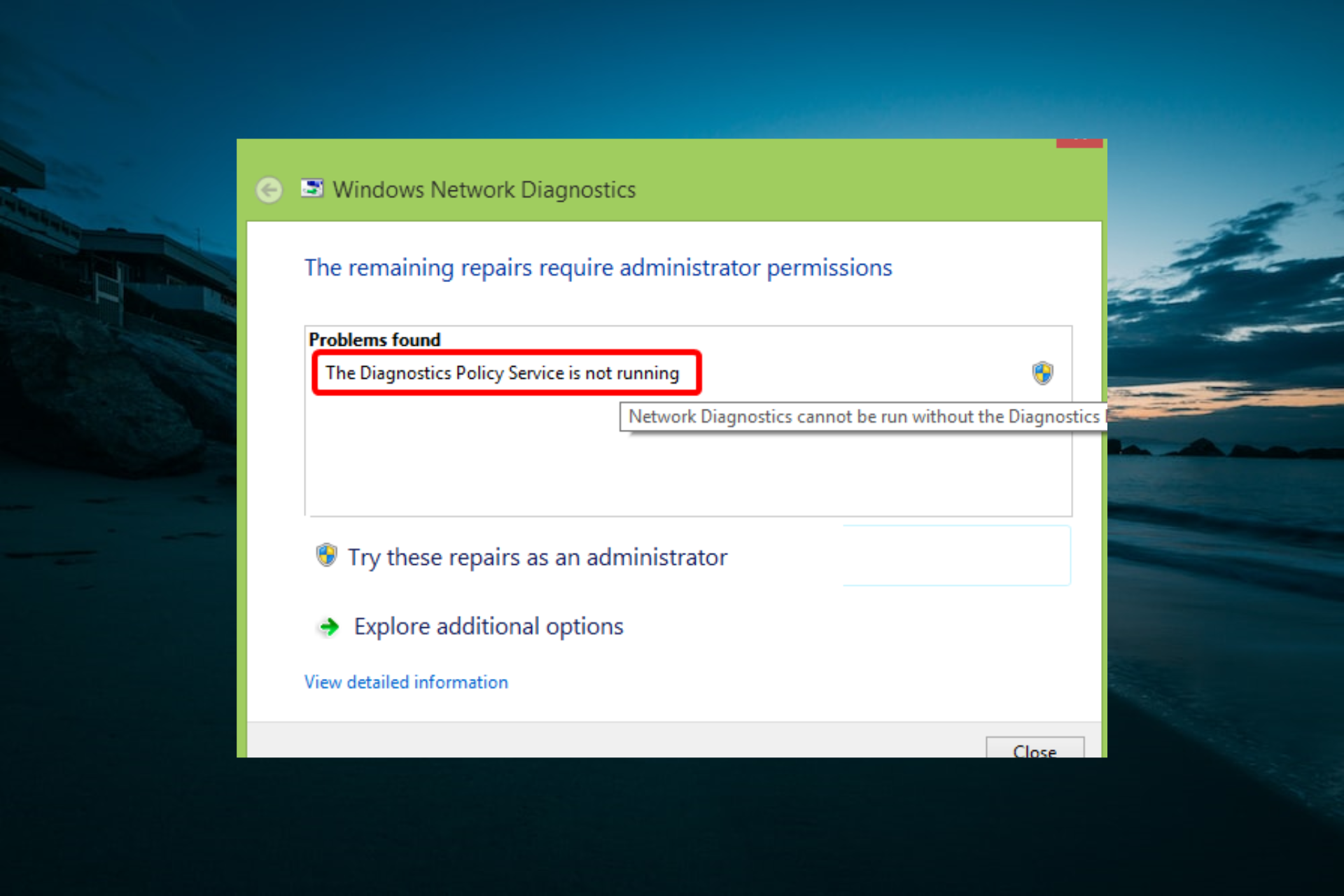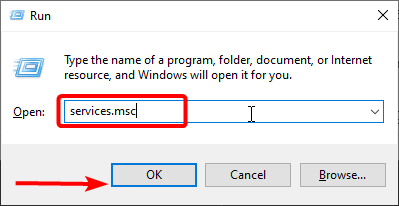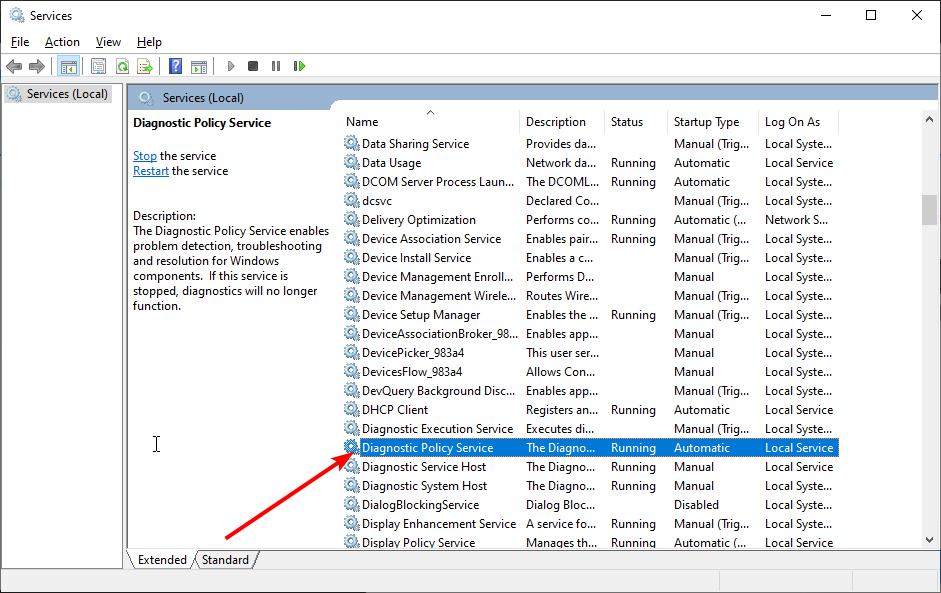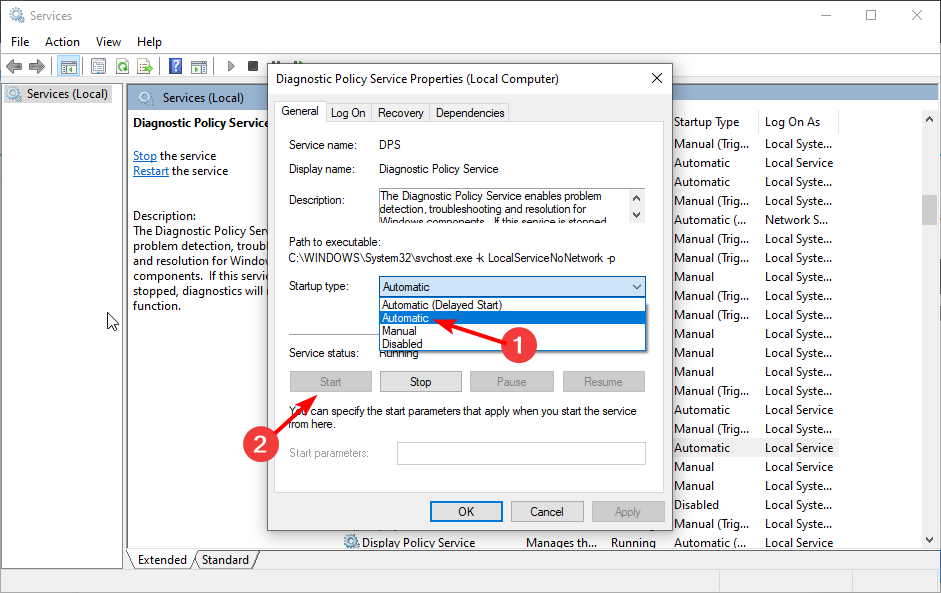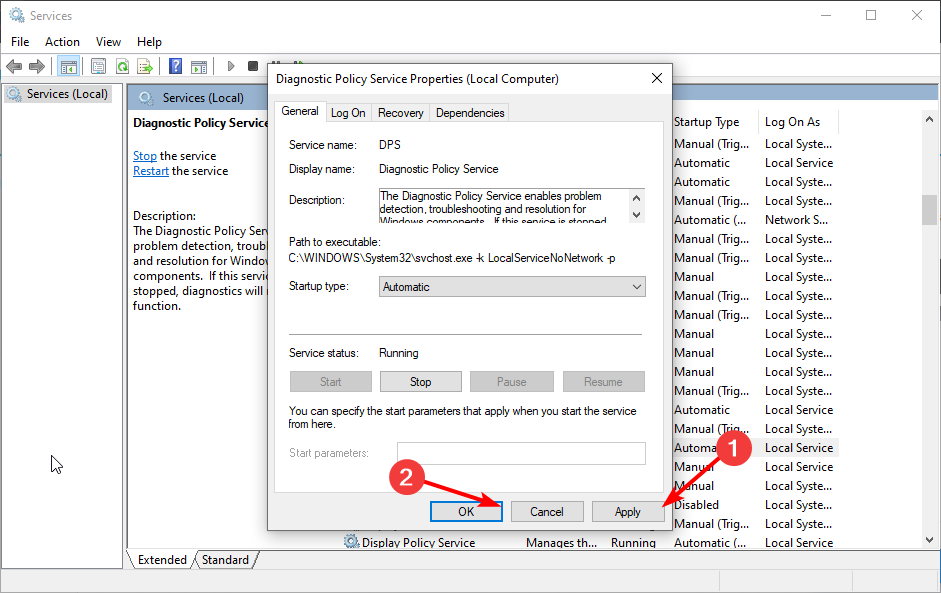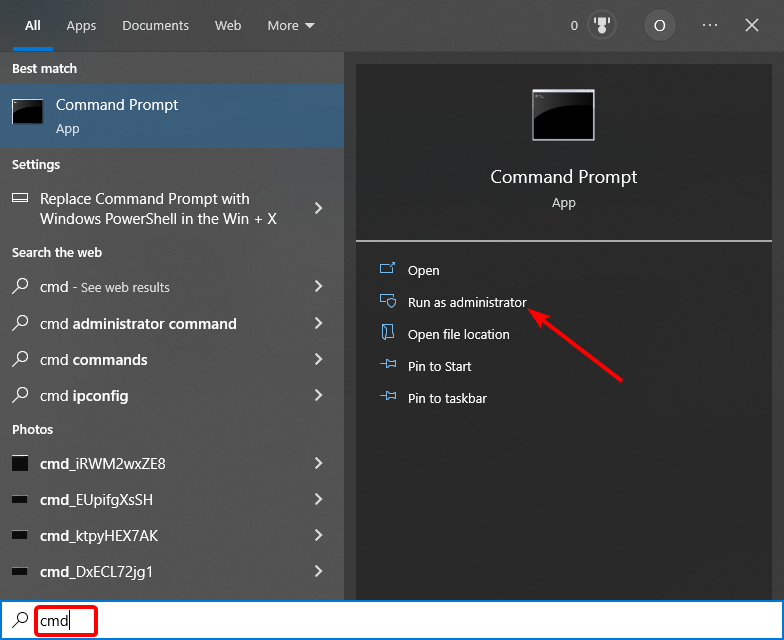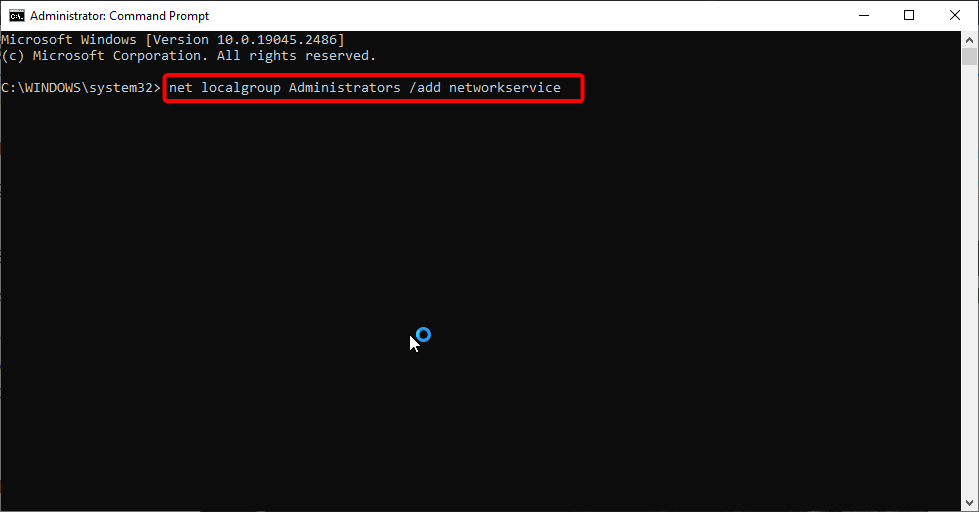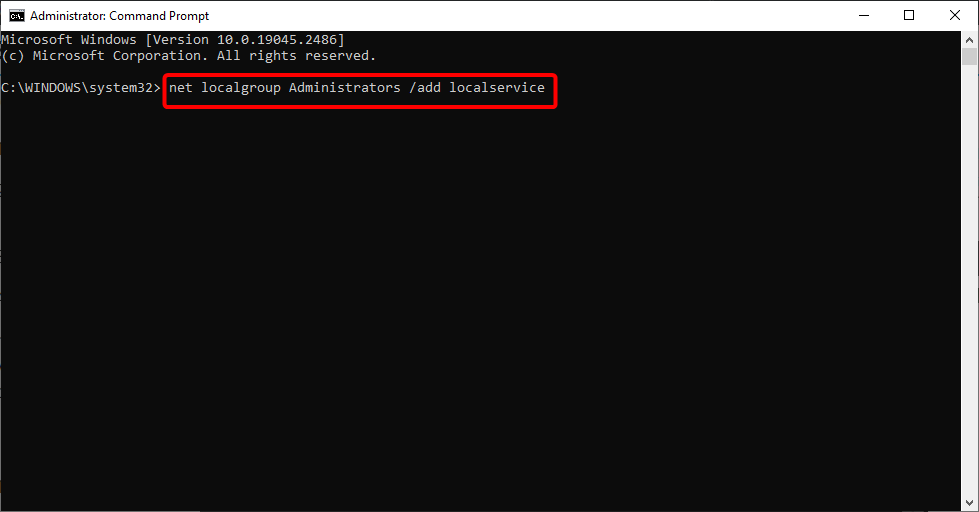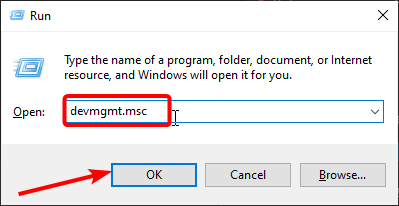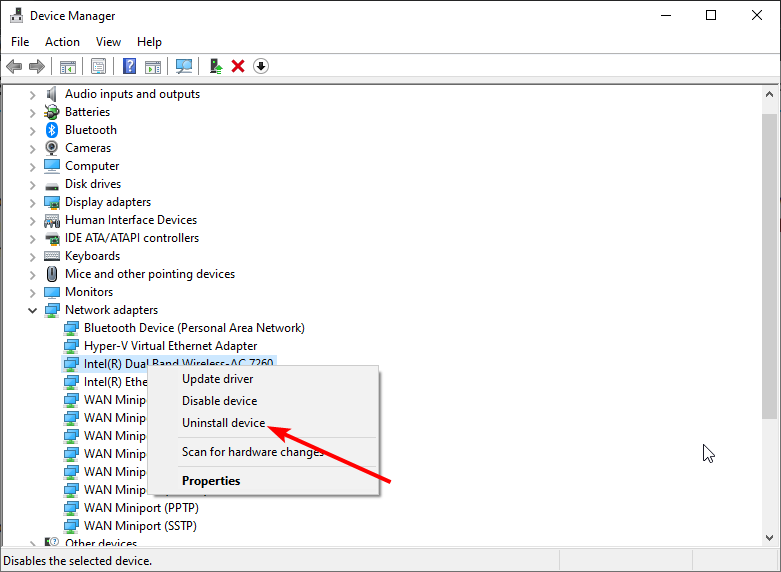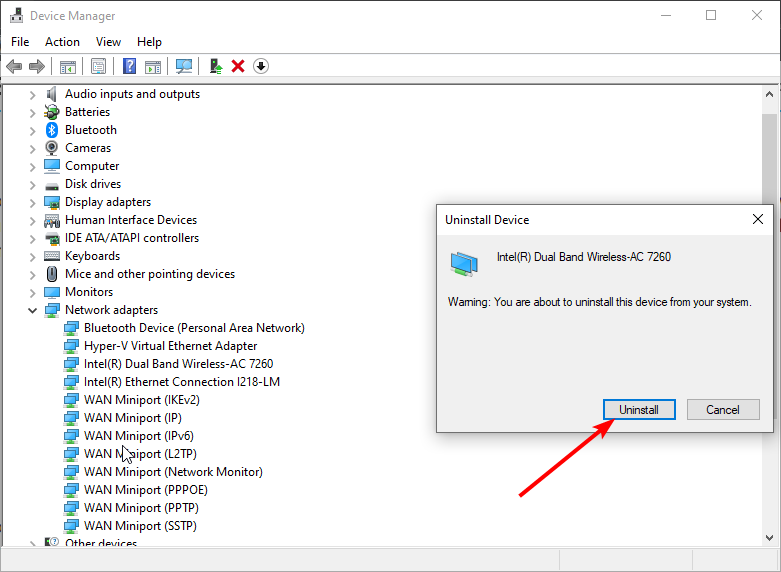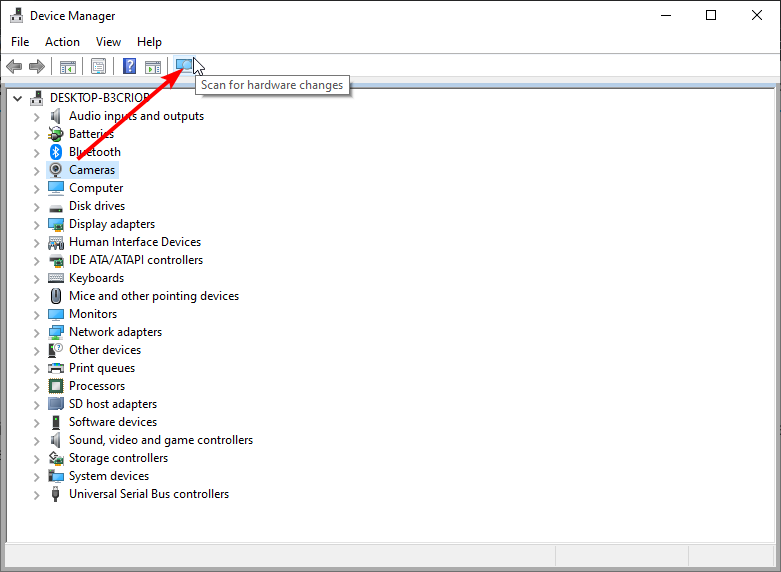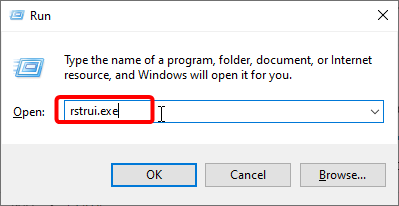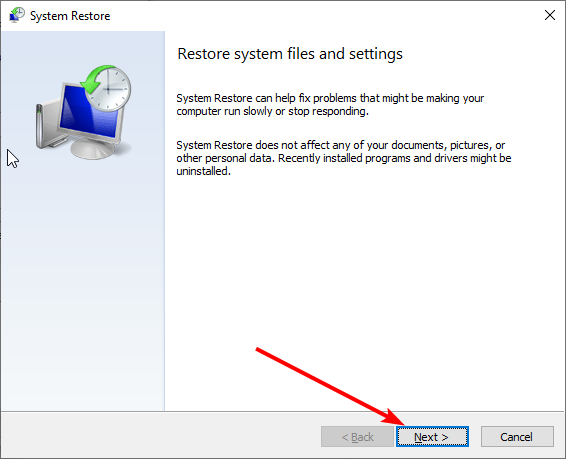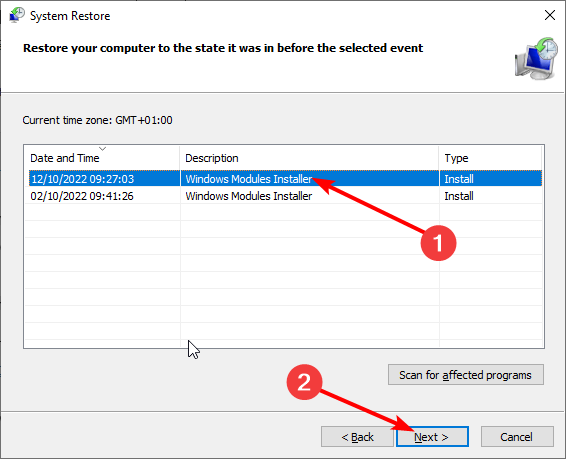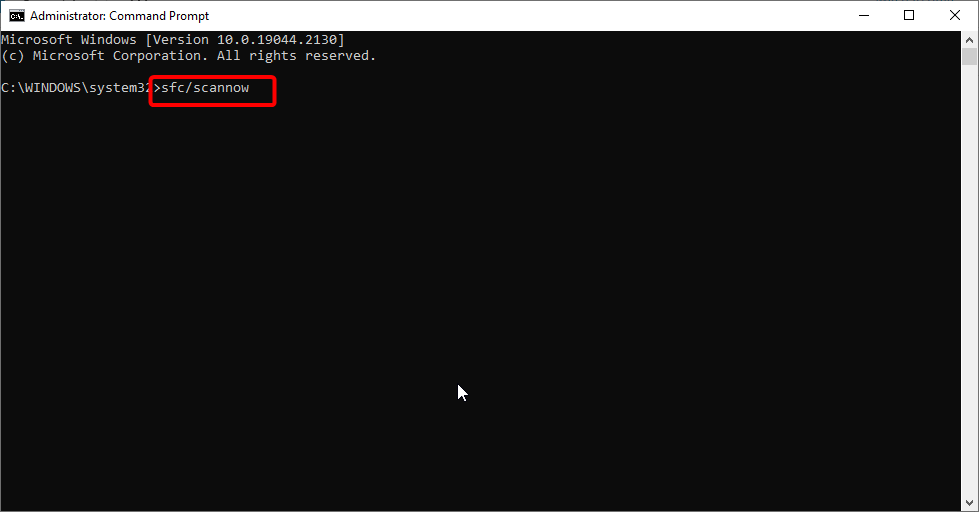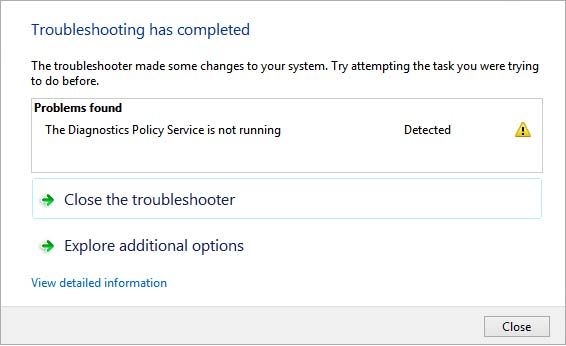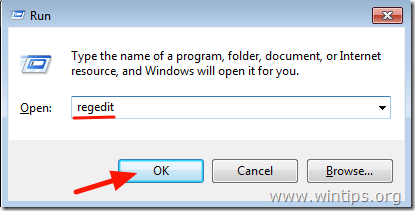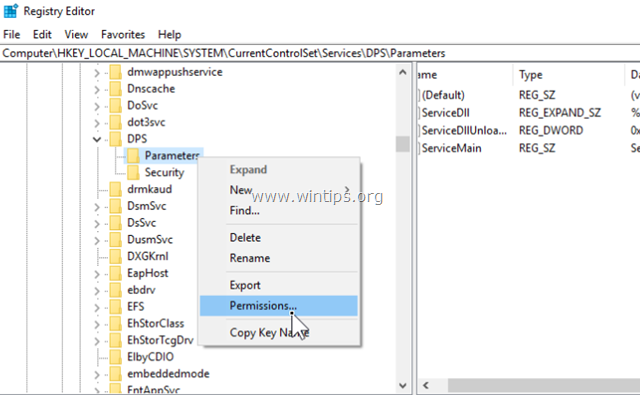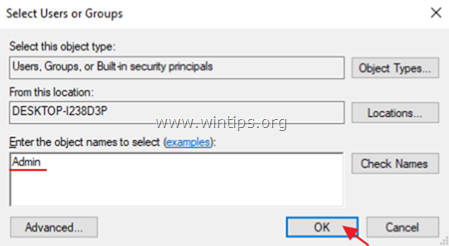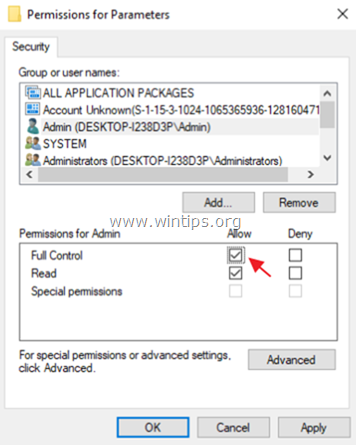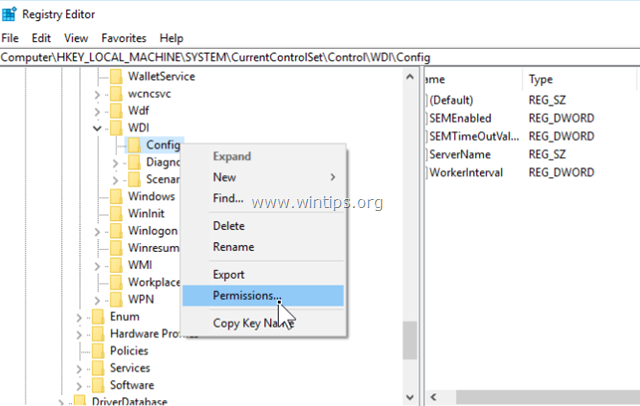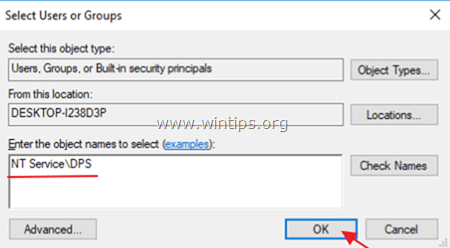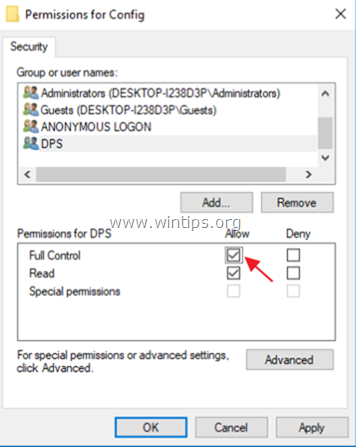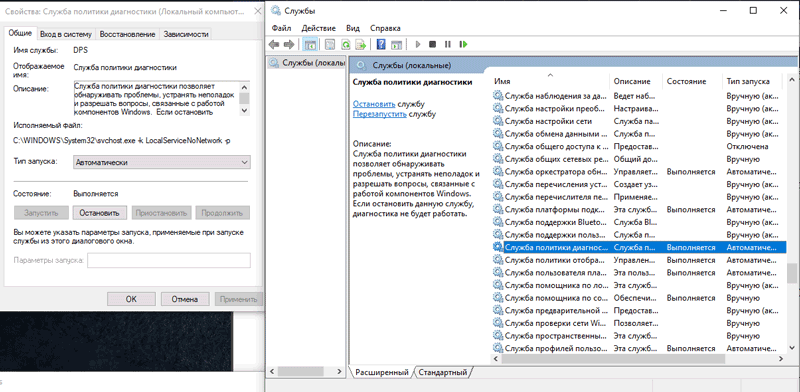Содержание
- Способ 1: Обновление сетевых настроек
- Способ 2: Проверка служб
- Способ 3: Предоставление прав локальным сервисам
- Способ 4: Установка разрешения для ключа реестра
- Способ 5: Добавление сетевых служб в группу администраторов
- Способ 6: Восстановление Windows 10
- Вопросы и ответы
Способ 1: Обновление сетевых настроек
Самый простой метод решить проблему «Служба политики диагностики не запущена» в Windows 10 — обнулить конфигурацию сети через консоль. Для этого придется по очереди вводить несколько команд, предварительно открыв «Командную строку» с повышенными привилегиями.
- Запустите «Командную строку» от имени администратора, например, отыскав приложение через меню «Пуск».
- Вставьте первую команду
ipconfig /releaseи нажмите на Enter. - После получите новый IP-адрес через
ipconfig /renew. - Следующий этап — сброс кеша DNS, что происходит путем ввода
ipconfig /flushdns. - Остается полностью сбросить протокол IPv4 через две команды. Первая имеет вид
netsh int ip reset c:log1.txt. - Вторая —
netsh winsock reset с:log2.txt.
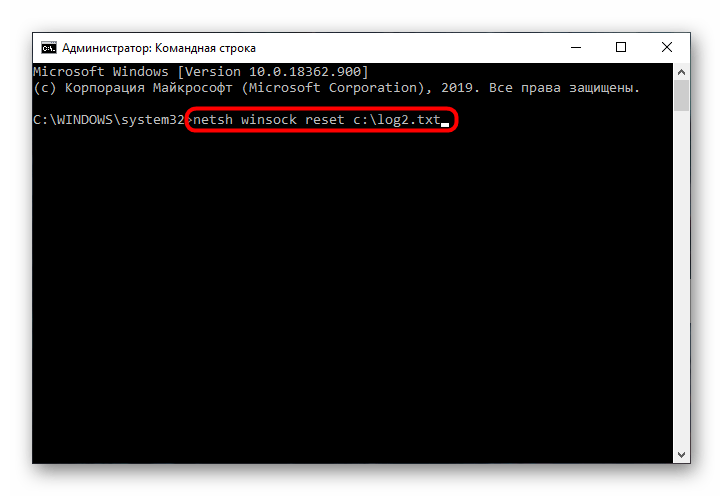
По завершении выполнения данной процедуры в обязательном порядке перезагрузите компьютер, а затем переходите к его использованию, чтобы проверить, появится ли рассматриваемая ошибка или же исправление прошло успешно.
Способ 2: Проверка служб
На работу политики диагностики могут влиять сразу четыре разные службы, поэтому пользователю придется вручную проверять каждую из них, что выглядит так:
- Откройте «Пуск» и через поиск перейдите в приложение «Службы».
- Там отыщите строку «Агент политики IPsec» и дважды кликните по ней левой кнопкой мыши.
- Установите параметр запуска в состояние «Вручную» и примените изменения.
- Следом идет служба «Служба политики диагностики», которую тоже следует открыть двойным нажатием ЛКМ.
- Для нее задайте тип запуска «Автоматически».
- То же самое произведите с «Узел службы диагностики» и «Узел системы диагностики», но уже выбрав для каждого параметра ручной режим запуска.
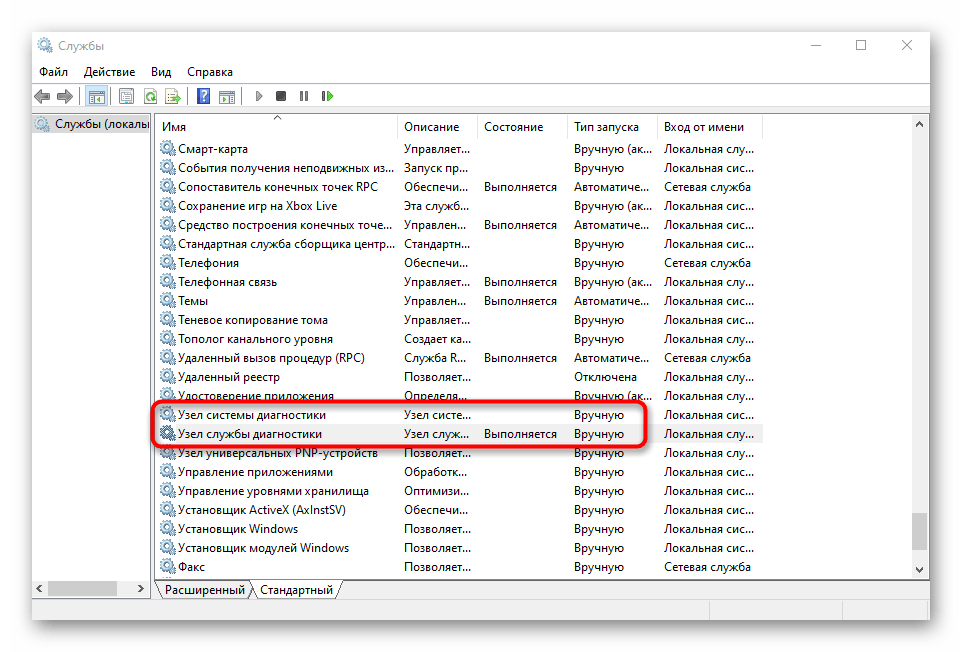
Остается только отправить компьютер на перезапуск, чтобы все изменения вступили в силу. Если же ошибка «Служба политики диагностики не запущена» все равно не исчезла, переходите к следующему способу.
Способ 3: Предоставление прав локальным сервисам
Появление рассматриваемой ошибки свидетельствует о том, что у определенной службы отсутствует набор прав для выполнения операций на компьютере. Можно попытаться решить это самостоятельно, занеся локальные сервисы в список привилегированных пользователей.
- Для этого откройте «Этот компьютер» и нажмите по системному разделу жесткого диска ПКМ. В контекстном меню выберите вариант «Свойства».
- Перейдите на вкладку «Безопасность» и под таблицей с пользователями нажмите «Изменить».
- Воспользуйтесь кнопкой «Добавить».
- В открывшейся таблице нажмите по расположенной снизу кнопке «Дополнительно».
- Перейдите к поиску учетных записей, чтобы вручную не вводить ее название.
- В списке отыщите «LOCAL SERVICE» и дважды щелкните по нему ЛКМ.
- После добавления предоставьте этой учетной записи полный доступ и примените изменения.
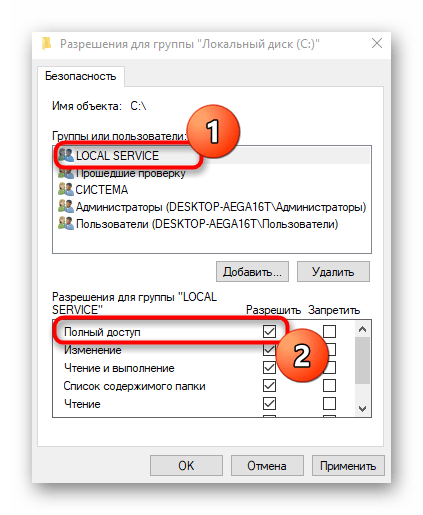
Способ 4: Установка разрешения для ключа реестра
Возможно, проблема «Служба политики диагностики не запущена» возникла из-за того, что для определенного ключа реестра не предоставлен соответствующий уровень доступа, поэтому есть ограничения взаимодействия с файлами. Исправить это можно вручную, выполнив такие действия:
- Откройте утилиту «Выполнить» через Win + R, где введите
regeditи нажмите по клавише Enter. - Перейдите по пути
HKEY_LOCAL_MACHINESystemCurrentControlSetservicesVSSDiag. - Щелкните по корневой папке правой кнопкой мыши и в появившемся контекстном меню выберите пункт «Разрешения».
- Выделите пункт «NETWORK SERVICE» в верхней таблице, а затем отметьте галочкой «Полный доступ». Перед выходом не забудьте применить изменения.
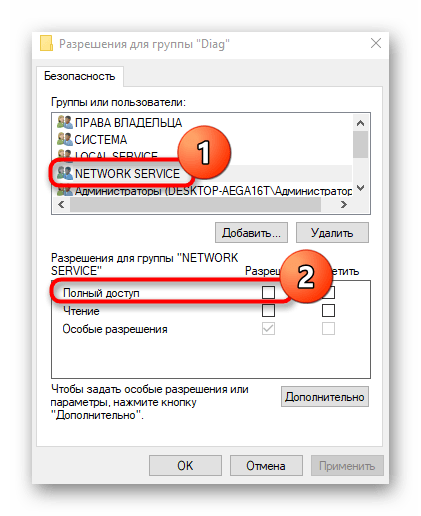
Перезагрузите компьютер, чтобы все настройки, вносимые в реестр, вступили в силу. После этого переходите к проверке действенности метода.
Способ 5: Добавление сетевых служб в группу администраторов
Как уже было сказано выше, возникновение рассматриваемой ошибки, скорее всего, связано с ограниченными правами доступа служб, поэтому одним из вариантов решения будет ручное добавление их в группу администраторов, что осуществляется путем ввода консольных команд.
- Сначала запустите «Командную строку» от имени администратора, например, через меню «Пуск».
- Введите там первую команду
net localgroup администраторы /add networkserviceи нажмите на Enter. - После выполнения укажите вторую команду
net localgroup администраторы /add localservice.
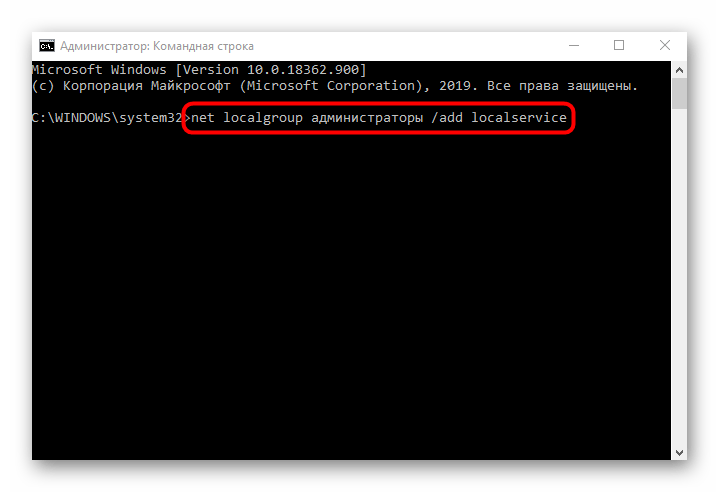
Если ни один из приведенных выше способов не принес должного результата, остается только восстанавливать операционную систему, возвращая ее к исходному состоянию или точке резервной копии, когда проблема еще не наблюдалась. Связано это с тем, что сетевые и локальные службы могли быть повреждены, поэтому ни одно из исправлений и не является действенным. Детальное руководство по восстановлению Виндовс 10 вы найдете в статье по ссылке ниже.
Подробнее: Восстанавливаем ОС Windows 10 к исходному состоянию
Еще статьи по данной теме:
Помогла ли Вам статья?
Некоторые из пользователей могут столкнуться с неполадками сетевого подключения ПК. Пытаясь исправить данную проблему, они активируют средство устранение неполадок, которое выдаёт сообщение «Служба политики диагностики не запущена». В данном материале я расскажу, в чём суть данной дисфункции на Windows 7,8.1,10, каковы её детерминанты, и как исправить ошибку «Служба политики диагностики не запущена» на вашем ПК.
- Когда появляется ошибка?
- Как избавиться от «Служба политики диагностики не запущена»
- Видео инструкция
Англоязычный вариант ошибки «Служба политики диагностики не запущена»
Когда появляется ошибка?
Обычно данная проблема возникает, когда «Служба политики диагностики» (англ. «Diagnostic Policy Service»), пытается стартовать, встречается с рядом ошибок, а затем прекращает свою работу.
Наиболее часто это связано с установленной на компьютере неофициальной (взломанной) версией ОС Виндовс, не всегда работающей корректно.
При этом появление данного сообщения может указывать на наличие проблем с сетью, а также на отсутствие у пользователя ряда прав для изменения системных настроек.
Решаем проблему «Policy Service Is Not Running»
Как избавиться от «Служба политики диагностики не запущена»
Для исправления данной дисфункции рекомендую воспользоваться несколькими способами, которые я изложу ниже. В большинстве случаев, для восстановления стабильного функционала службы политики диагностики хватает первого способа, способного помочь избавиться от ошибки на вашем ПК.
Способ №1. Используем командную строку
Данный способ статистически признан наиболее эффективным в исправлении «Служба политики диагностики не запущена», помогая абсолютному большинству пользователей.
- Запустите командную строку от имени администратора, для чего нажмите на кнопку «Пуск», в строке поиска введите cmd, но на ввод не нажимайте.
- Сверху появится найденная программа cmd, наведите на неё курсор, и кликните правой клавишей мыши.
- В появившемся меню выберите «Запуск от имени администратора».
- В открывшейся командной строке последовательно введите ниже преведённые команды, не забывая нажимать на ввод после каждой из них:
net localgroup Администраторы /add networkservice
net localgroup администраторы /add localservice
Если у вас англоязычная версия Windows, тогда данные строчки должны выглядеть так:
net localgroup Administrators /add networkservice
net localgroup Administrators /add localservice
После успешного выполнения данных команд перезагрузите ваш ПК, проблема должна исчезнуть.
Способ №2. Проверьте статус службы «Служба политики диагностики»
- Нажмите на кнопку «Пуск», в строке поиска введите services.msc и нажмите ввод.
- В открывшемся списке служб найдите «Служба политики диагностики» и дважды кликните по ней для входа в её настройки.
- Убедитесь, что служба работает, при необходимости установите опцию «Тип запуска» на «Автоматически» и сохраните изменения.
Проверьте статус данной службы
Способ №3. Сбросьте сетевые настройки
Запустите командную строку от имени администратора (как это сделать написано выше), и последовательно введите в ней следующие команды, не забывая нажимать на ввод после каждой из них:
ipconfig /release
ipconfig /renew
ipconfig /flushdns
netsh int ip reset c:log1.txt
netsh winsock reset с:log2.txt
Перезагрузите ваш компьютер.
Способ №4. Обновите драйвера сетевой карты
- Перейдите в Диспетчер устройств (нажмите на кнопку «Пуск», в строке поиска введите devmgmt.msc и нажмите ввод).
- В перечне устройств дважды кликните на «Сетевые адаптеры», в открывшемся списке найдите вашу сетевую карту.
- Наведите на неё курсор, кликните правой клавишей мыши, и выберите «Обновить драйвер» (остановитесь на автоматическом поиске драйверов).
- Хорошим вариантом также может стать использование специальных автоматизированных программ для обновления драйверов (DriverPack Solution, Driver Booster и др.).
Обновите драйвер вашей сетевой карты
Способ №5. Внесите изменения в системный реестр
- Нажмите на кнопку «Пуск», в строке поиска введите regedit и нажмите ввод. В открывшемся редакторе реестра перейдите по ветке: HKEY_LOCAL_MACHINESYSTEMCurrentControlSetservicesVSS.
- Внутри VSS будет расположена папка Diag, наведите на неё курсор и кликните правой клавишей мыши.
- В появившемся меню выберите «Разрешения».
- В открывшемся окне разрешений для группы «Diag» кликните на «NETWORK SERVICE», а затем установите галочку на «Разрешить» в поле «Полный доступ».
- Затем нажмите на «Ок» для сохранения изменений.
Вносим модификации в реестр
Видео инструкция
Причиной появления рассматриваемого мной сообщения является нестабильная работы упомянутой службы, что, в свою очередь, может быть вызвано некорректной версией ОС Виндовс, или проблемами сетевого подключения компьютера. Чтобы решить проблему «Служба политики диагностики не запущена» рекомендую воспользоваться перечисленными мной способами (обратив особое внимание на первый из них), они помогут наладить стабильную работу вашего ПК.

В этой инструкции подробно о том, что делать, если Windows 10, 8.1 или Windows 7 сообщает, что служба политики диагностики не запущена в списке обнаруженных проблем и исправить доступ в Интернет. Также может быть полезным: Что делать, если не работает Интернет по Wi-Fi или кабелю.
- Проверка службы политики диагностики
- Предоставления прав администратора сетевым службам
- Дополнительные способы исправить проблему
- Видео инструкция
Проверка состояния и типа запуска службы политики диагностики
По умолчанию, Служба политики диагностики запускается автоматически и постоянно выполняется в Windows 10 и предыдущих версиях системы. Однако, если вы «оптимизировали» работу служб или произошел какой-либо сбой, это может быть не так, поэтому в первую очередь стоит проверить правильность параметров проблемной службы:
- Нажмите клавиши Win+R на клавиатуре (Win — клавиша с эмблемой Windows), введите services.msc и нажмите Enter.
- В открывшемся списке служб найдите «Служба политика диагностики» и дважды нажмите по ней.
- Если поле «Тип запуска» отличается от «Автоматически», выберите именно этот пункт, после чего нажмите кнопку «Применить». Нажмите кнопку «Запустить» (если после запуска вам сообщат, что служба была остановлена, читаем дальше).
Если причиной проблемы послужил неправильный тип запуска службы, этого будет достаточно, чтобы исправить проблему.
Тут же отмечу ещё один важный момент: если на вашем компьютере или ноутбуке есть автоматические точки восстановления на дату, когда проблемы с подключением не было, используйте их (подробнее — Точки восстановления Windows 10, подойдет и для предыдущих ОС) — это восстановит все параметры служб на те, которые были в то время, когда Интернет был полностью работоспособен.
Предоставление прав администратора сетевым службам
Если предыдущий метод не помог, выполните следующие шаги:
- Запустите командную строку от имени администратора (как это сделать).
- В командной строке по порядку введите следующие две команды
net localgroup Администраторы /add networkservice net localgroup Администраторы /add localservice
- В случае, если у вас система на английском языке (или была переведена самостоятельно с английского путем установки языкового пакета), используйте Administrators вместо Администраторы.
- После выполнения команды закройте командную строку.
По завершении этих шагов выполните перезагрузку компьютера, после чего проверьте, была ли исправлена проблема.
Другие способы исправить проблему «Служба политики диагностики не запущена»
Как правило, помогает один из двух описанных выше вариантов решения проблемы или точки восстановления системы. Однако, если в вашем случае это не сработало, попробуйте следующее:
- В Windows 10 — выполнить сброс сетевых настроек встроенными средствами системы.
- В Windows 8.1 и Windows 7 по порядку выполнить следующие команды в командной строке от имени администратора, после чего перезагрузить компьютер:
netsh int ip reset netsh int tcp reset netsh winsock reset
- Попробуйте переустановить драйвер сетевой карты (для проводного подключения) или Wi-Fi адаптера (для беспроводного): скачайте оригинальные драйверы сетевой карты или Wi-FI с сайта производителя ноутбука или материнской платы ПК, откройте диспетчер устройств и удалите соответствующий адаптер из раздела «Сетевые адаптеры» (правый клик — удалить), установите загруженный драйвер.
Также, при наличии на компьютере сторонних антивирусов или файрволлов проверьте, а меняется ли ситуация, если их временно отключить.
Видео
В случае, если проблема с соединением состоит не только в службе политики диагностики и запуск службы не решает её, опишите в комментариях ситуацию максимально подробно, я постараюсь помочь.

При появлении проблем и ошибок в работе ряда функций Windows (отсутствие интернета, невозможности запуска определенных программ, и пр.) — обычно, открывается средство диагностики, поиска и устранения проблем.
Однако, и с его помощью не всегда удается исправить проблему — следом можно увидеть сообщение, что: «Служба политики диагностики не запущена» (см. пример ниже 👇 — именно это сегодня и попробуем устранить).
Вообще, подобная ошибка (чаще всего) появляется при установке различных «сборок» от народных умельцев, при не аккуратном откл. служб.
Как бы там ни было, рекомендую поочередно выполнить нижеприведенное…
Служба политики диагностики не запущена // пример проблемы (диагностика)
*
Как исправить ошибку
❶ Расширение прав
И так, первое, с чего следует начать — это с 👉 запуска командной строки от имени администратора, и расширения прав для группы «NETWORK SERVICE».
Чтобы сделать это — в командной строке введите последовательно следующее (после каждой строки нажать Enter):
- net localgroup Администраторы /add networkservice
- net localgroup Администраторы /add localservice
Командная строка
Примечание: если команда не была выполнена успешно — попробуйте вместо «Администраторы» использовать англ. вариант «Administrators». 👆
Не забудьте после расширения прав перезагрузить компьютер!
*
❷ Проверка службы DPS
Если первое не помогло — нажмите сочетание клавиш Win+R, в окне «Выполнить» используйте команду services.msc (см. скрин ниже 👇).
services.msc — открываем список служб в Windows
После этого должно открыться окно со списком служб. В нем необходимо найти «Службу политики диагностики» (или «DPS» в англ. варианте).
Проверьте, чтобы тип запуска у это службы был в режиме «Автоматически» и ее состояние было «Выполняется» (если состояние «Остановлена» — запустите ее!).
Служба политики диагностики — запустить
Кстати, аналогично проверить работу этой службы можно через «Конфигурацию системы». Для этого нажмите сочетание Win+R, и в окне «Выполнить» используйте команду msconfig.
Далее в списке служб найдите «Служба политики диагностики» и проверьте, чтобы она была включена!
Конфигурация системы
*
❸ Сброс настроек сети (IP и DNS)
Если выше-обозначенная служба у вас работает, но проблема никуда не исчезла — попробуйте 👉 сбросить настройки сети (IP и DNS). (важно: если служба «DPS» не работает — сброс настроек будет бесполезным).
Как это сделать:
1) запустить командную строку от админа;
2) ввести последовательно следующие команды (после каждой нажать Enter):
- ipconfig /flushdns
- netsh winsock reset
- netsh int ip reset
3) Если у вас ОС Windows 10 — сброс лучше выполнить из параметров системы (Win+i), через раздел «Сеть и Интернет / Состояние».
Сброс сети
👉 Дополнительно в помощь!
Как сбросить настройки сети в Windows 10 (до «заводских» настроек).
*
❹ Попытка «откатить» систему
В некоторых случаях, у вас есть возможность откатить систему к одной из точек восстановления (на ту дату, когда Windows исправно работала). Такие «точки» для восстановления могут создаваться как вручную, так и автоматически ОС при работе.
Как проверить, есть ли «точка»: нажать Win+R, ввести команду rstrui и нажать Enter. Далее Windows предложит откатить систему к той дате, когда 2затрагивались и изменялись» системные файлы. В моем случае к 16.10.20… 👇
👉 В помощь!
Как проверить, есть ли точки восстановления и откатить систему Windows к ним.
Восстановление системных файлов и параметров
*
❺ Проверка драйверов на сетевую карту (Wi-Fi адаптер)
В редких случаях разбираемая проблема может быть связана с неправильной работой драйвера сетевой карты (Wi-Fi адаптера).
Если вышеперечисленное не дало результатов — попробуйте обновить «сетевые» драйвера. У меня на блоге, кстати, была заметка на эту тему, ссылка ниже…
👉 В помощь!
Как найти и обновить драйвер для сетевой карты и Wi-Fi адаптера.
*
Если решили проблему иначе — сообщите в комментариях! (заранее благодарю)
Всем удачи!
👋


Полезный софт:
-
- Видео-Монтаж
Отличное ПО для создания своих первых видеороликов (все действия идут по шагам!).
Видео сделает даже новичок!
-
- Ускоритель компьютера
Программа для очистки Windows от «мусора» (удаляет временные файлы, ускоряет систему, оптимизирует реестр).
A faulty network driver can be the reason for this error
by Matthew Adams
Matthew is a freelancer who has produced a variety of articles on various topics related to technology. His main focus is the Windows OS and all the things… read more
Published on January 24, 2023
Reviewed by
Alex Serban
After moving away from the corporate work-style, Alex has found rewards in a lifestyle of constant analysis, team coordination and pestering his colleagues. Holding an MCSA Windows Server… read more
- The Diagnostics Policy Service is not running error can be caused by corrupt system files.
- Another known cause of this problem is a faulty or outdated network driver.
- You can fix this issue quickly by granting your network an administrator privilege.
XINSTALL BY CLICKING THE DOWNLOAD FILE
This software will repair common computer errors, protect you from file loss, malware, hardware failure and optimize your PC for maximum performance. Fix PC issues and remove viruses now in 3 easy steps:
- Download Restoro PC Repair Tool that comes with Patented Technologies (patent available here).
- Click Start Scan to find Windows issues that could be causing PC problems.
- Click Repair All to fix issues affecting your computer’s security and performance
- Restoro has been downloaded by 0 readers this month.
The Diagnostics Policy Service is not running error is one that occurs for some users when trying to connect to the internet.
When they try to connect, a Connect to a Network window opens, stating computer has limited network connectivity. The Windows Network Diagnostic troubleshooter states Diagnostics Policy Service is not running.
Consequently, the troubleshooter does little to resolve the issue, and the users’ connections remain down. These are a few fixes for the Diagnostics Policy Service error in Windows 10.
How to fix Diagnostics Policy Service issues
- How to fix Diagnostics Policy Service issues
- 1. Check the Diagnostics Policy Service is Running
- 2. Give the Network Services Admin Privileges
- 3. Reinstall Network Adapter Card Driver
- 4. Roll Windows Back to a Restore Point
- 5. Run a System File Checker Scan
1. Check the Diagnostics Policy Service is Running
- Press the Windows key + R, type services.msc, and click the OK button.
- Double-click Diagnostic Policy Service to open its properties.
- Now, set its Startup type to Automatic and click the Start button.
- Click the Apply button followed by OK to save the changes.
- Finally, right-click your network’s system tray icon and select Troubleshoot problems to launch Windows Network Diagnostics.
The Windows Network Diagnostic troubleshooter does say that the Diagnostic Policy Service isn’t running. As such, you might need to switch that service on if it’s off.
2. Give the Network Services Admin Privileges
- Press the Windows key, type cmd, and select Run as administrator under Command Prompt.
- Type the command below and hit Enter to run it:
net localgroup Administrators /add networkservice - Now, type the command below and press Enter:
net localgroup Administrators /add localservice - Finally, restart your PC.
Some users have fixed the Diagnostics Policy Service is not running error by granting admin privileges to the local and network services. You should be able to do this by following the steps above.
3. Reinstall Network Adapter Card Driver
- Press the Windows key + R, type devmgmt.msc, and click OK.
- Double-click Network adapters to expand it and right-click your device.
- Now, select the Uninstall device option.
- Click the Uninstall button to confirm the action.
- Next, click the Scan for hardware changes icon at the top to reinstall the driver.
- Finally, restart your PC.
The Diagnostics Policy service is not running error might also be due to a corrupted network adapter driver. Thus, reinstalling the network adapter driver might resolve the issue. You can reinstall the network adapter by following the steps above.
Some PC issues are hard to tackle, especially when it comes to corrupted repositories or missing Windows files. If you are having troubles fixing an error, your system may be partially broken.
We recommend installing Restoro, a tool that will scan your machine and identify what the fault is.
Click here to download and start repairing.
If your network adapter driver needs updating, download the latest driver from the network adapter manufacturer’s website. Open the linked page for further guidelines for updating drivers.
- Error #268D3: What Is It and How to Remove the Popup
- Play Age of Mythology on Windows 10 With These Simple Steps
- Fix: BitLocker Password Prompt Screen Problem on Windows 10
4. Roll Windows Back to a Restore Point
- Press the Windows key + R, type rstrui, and click the OK button.
- Click the Next button to open a list of system restore points.
- Now, select a restore point and click the Next button.
- Press the Scan for affected programs button to check what software gets deleted for a restore point.
- Finally, click the Finish button to confirm the action.
Some users have stated that the System Restore utility has fixed the Diagnostics Policy Service is not running error for them. So reverting Windows to a time when you could connect to the network might fix the issue.
5. Run a System File Checker Scan
- Launch Command Prompt as admin.
- First, run the Deployment Image Servicing tool by typing the command below and hitting Enter:
DISM.exe /Online /Cleanup-image /Restorehealth - Now, wait for the command to finish running.
- Next, type the command below and hit Enter:
sfc /scannow - Finally, wait for the scan to complete and restart your PC.
Finally, you might need to fix a few system files to resolve the Diagnostics Policy Service is not running error. You can do that with the System File Checker utility in Windows that repairs corrupted system files.
One, or more, of those resolutions, will probably fix the Diagnostics Policy Service error and restore your net connection.
Similarly, if you are dealing with a lost internet connection error on Windows 10, check our detailed guide to fix it.
Feel free to let us know the solution that helped you fix this issue in the comments below.
Newsletter
A faulty network driver can be the reason for this error
by Matthew Adams
Matthew is a freelancer who has produced a variety of articles on various topics related to technology. His main focus is the Windows OS and all the things… read more
Published on January 24, 2023
Reviewed by
Alex Serban
After moving away from the corporate work-style, Alex has found rewards in a lifestyle of constant analysis, team coordination and pestering his colleagues. Holding an MCSA Windows Server… read more
- The Diagnostics Policy Service is not running error can be caused by corrupt system files.
- Another known cause of this problem is a faulty or outdated network driver.
- You can fix this issue quickly by granting your network an administrator privilege.
XINSTALL BY CLICKING THE DOWNLOAD FILE
This software will repair common computer errors, protect you from file loss, malware, hardware failure and optimize your PC for maximum performance. Fix PC issues and remove viruses now in 3 easy steps:
- Download Restoro PC Repair Tool that comes with Patented Technologies (patent available here).
- Click Start Scan to find Windows issues that could be causing PC problems.
- Click Repair All to fix issues affecting your computer’s security and performance
- Restoro has been downloaded by 0 readers this month.
The Diagnostics Policy Service is not running error is one that occurs for some users when trying to connect to the internet.
When they try to connect, a Connect to a Network window opens, stating computer has limited network connectivity. The Windows Network Diagnostic troubleshooter states Diagnostics Policy Service is not running.
Consequently, the troubleshooter does little to resolve the issue, and the users’ connections remain down. These are a few fixes for the Diagnostics Policy Service error in Windows 10.
How to fix Diagnostics Policy Service issues
- How to fix Diagnostics Policy Service issues
- 1. Check the Diagnostics Policy Service is Running
- 2. Give the Network Services Admin Privileges
- 3. Reinstall Network Adapter Card Driver
- 4. Roll Windows Back to a Restore Point
- 5. Run a System File Checker Scan
1. Check the Diagnostics Policy Service is Running
- Press the Windows key + R, type services.msc, and click the OK button.
- Double-click Diagnostic Policy Service to open its properties.
- Now, set its Startup type to Automatic and click the Start button.
- Click the Apply button followed by OK to save the changes.
- Finally, right-click your network’s system tray icon and select Troubleshoot problems to launch Windows Network Diagnostics.
The Windows Network Diagnostic troubleshooter does say that the Diagnostic Policy Service isn’t running. As such, you might need to switch that service on if it’s off.
2. Give the Network Services Admin Privileges
- Press the Windows key, type cmd, and select Run as administrator under Command Prompt.
- Type the command below and hit Enter to run it:
net localgroup Administrators /add networkservice - Now, type the command below and press Enter:
net localgroup Administrators /add localservice - Finally, restart your PC.
Some users have fixed the Diagnostics Policy Service is not running error by granting admin privileges to the local and network services. You should be able to do this by following the steps above.
3. Reinstall Network Adapter Card Driver
- Press the Windows key + R, type devmgmt.msc, and click OK.
- Double-click Network adapters to expand it and right-click your device.
- Now, select the Uninstall device option.
- Click the Uninstall button to confirm the action.
- Next, click the Scan for hardware changes icon at the top to reinstall the driver.
- Finally, restart your PC.
The Diagnostics Policy service is not running error might also be due to a corrupted network adapter driver. Thus, reinstalling the network adapter driver might resolve the issue. You can reinstall the network adapter by following the steps above.
Some PC issues are hard to tackle, especially when it comes to corrupted repositories or missing Windows files. If you are having troubles fixing an error, your system may be partially broken.
We recommend installing Restoro, a tool that will scan your machine and identify what the fault is.
Click here to download and start repairing.
If your network adapter driver needs updating, download the latest driver from the network adapter manufacturer’s website. Open the linked page for further guidelines for updating drivers.
- Error #268D3: What Is It and How to Remove the Popup
- Play Age of Mythology on Windows 10 With These Simple Steps
- Fix: BitLocker Password Prompt Screen Problem on Windows 10
- Fix: The Local Device Name is Already in Use in Windows 10
- How to Fix Windows 10 Stuck in Boot Loop After Reset
4. Roll Windows Back to a Restore Point
- Press the Windows key + R, type rstrui, and click the OK button.
- Click the Next button to open a list of system restore points.
- Now, select a restore point and click the Next button.
- Press the Scan for affected programs button to check what software gets deleted for a restore point.
- Finally, click the Finish button to confirm the action.
Some users have stated that the System Restore utility has fixed the Diagnostics Policy Service is not running error for them. So reverting Windows to a time when you could connect to the network might fix the issue.
5. Run a System File Checker Scan
- Launch Command Prompt as admin.
- First, run the Deployment Image Servicing tool by typing the command below and hitting Enter:
DISM.exe /Online /Cleanup-image /Restorehealth - Now, wait for the command to finish running.
- Next, type the command below and hit Enter:
sfc /scannow - Finally, wait for the scan to complete and restart your PC.
Finally, you might need to fix a few system files to resolve the Diagnostics Policy Service is not running error. You can do that with the System File Checker utility in Windows that repairs corrupted system files.
One, or more, of those resolutions, will probably fix the Diagnostics Policy Service error and restore your net connection.
Similarly, if you are dealing with a lost internet connection error on Windows 10, check our detailed guide to fix it.
Feel free to let us know the solution that helped you fix this issue in the comments below.
Newsletter
Служба диагностической политики (DPS) помогает в устранении неполадок с компонентами Windows в операционной системе Windows. Многие пользователи сообщают, что видели следующую ошибку:
Служба диагностической политики не может запуститься. Доступ запрещен — ошибка 5
Эта ошибка чаще всего возникает при устранении неполадок в сети или подключении к Интернету. Когда вы видите ошибку, как показано выше, это означает, что у DPS есть некоторые проблемы, и без DPS вы не сможете устранять неполадки и устранять системные проблемы в ОС Windows. В этой статье давайте рассмотрим различные способы преодоления вышеуказанной ошибки и возобновления работы службы политики диагностики. Обязательно попробуйте исправления в том же порядке, как указано ниже.
Исправление 1: добавьте сетевую и локальную службу в группу администраторов
Шаг 1. В диалоговом окне «Выполнить» введите cmd и нажмите Ctrl+Shift+Enter, чтобы открыть командную строку с правами администратора.
Шаг 2: Нажмите «Да» в окне «Контроль учетных записей».
Шаг 3: В командной строке выполните приведенные ниже команды. Обязательно нажимайте клавишу Enter после каждой команды.
net localgroup Administrators /add networkservice net localgroup Administrators /add localservice
Шаг 4: Перезагрузите систему
В основном это должно решить проблему. Если нет, попробуйте следующее исправление.
Исправление 2: изменение разрешений реестра для DPS
Шаг 1: Откройте окно запуска, удерживая Windows + r
Шаг 2: Введите regedit и нажмите Enter
Шаг 3: Если вы видите всплывающее окно контроля учетных записей, нажмите кнопку «Да».
ВНИМАНИЕ: Редактирование реестра может негативно сказаться на системе даже при малейшей ошибке. Перед продолжением рекомендуется сделать резервную копию реестра. Чтобы сделать резервную копию, в редакторе реестра -> выберите «Файл» -> «Экспорт» -> «Сохранить файл резервной копии».
Шаг 4: На верхней панели скопируйте и вставьте следующее место и нажмите Enter, как показано ниже.
HKEY_LOCAL_MACHINESYSTEMCurrentControlSetServicesDPSParameters
Шаг 5: На левой боковой панели щелкните правой кнопкой мыши ключ «Параметры» и выберите «Разрешения».
Шаг 6: В окне «Разрешения» нажмите кнопку «Добавить».
Шаг 7: Теперь нажмите «Дополнительно».
Шаг 8: Теперь нажмите «Найти сейчас».
Шаг 9: Теперь выберите свое имя пользователя из списка.
Шаг 10: Теперь снова нажмите OK.
Шаг 11: В разделе «Разрешения для имени пользователя» установите флажок «Разрешить полный доступ».
Шаг 12: Наконец, нажмите «Применить», а затем нажмите кнопку «ОК».
Шаг 13. Теперь скопируйте и вставьте указанное ниже место в верхнюю панель и нажмите Enter, как показано ниже.
HKEY_LOCAL_MACHINESYSTEMCurrentControlSetControlWDIConfig
Шаг 12: Щелкните правой кнопкой мыши ключ «Конфигурация» и выберите «Разрешения».
Шаг 14: Нажмите кнопку «Добавить».
Шаг 15: В разделе «Введите имена объектов для выбора» введите следующее и нажмите кнопку «ОК».
NT ServiceDPS
Шаг 16. В разделе «Группа или имена пользователей» нажмите «DPS».
Шаг 17. В разделе «Разрешения для DPS» установите флажок «Разрешить полный доступ».
Шаг 18. Перезагрузите систему
Проверьте, решена ли проблема с DPS. Если нет, попробуйте следующее исправление.
Исправление 3 — Изменить свойство службы политики диагностики
1 — Нажмите клавишу Windows + клавишу R вместе, чтобы открыть запуск.
2. Теперь введите в нем Services.msc и нажмите «ОК».
3. Теперь найдите Службу политики диагностики и дважды щелкните ее.
4 – Щелкните вкладку «Вход в систему».
5 — Теперь выберите учетную запись локальной системы.
6 — Теперь нажмите «ОК» и «Применить».
Исправление 4: проверьте наличие вирусов или вредоносных программ в системе
Иногда вирусы и вредоносные программы в системе могут повлиять на работу политики службы диагностики.
Шаг 1: Удерживая клавиши Windows + r, откройте окно «Выполнить».
Шаг 2: Введите ms-settings:windowsdefender и нажмите OK.
Шаг 3. В окне настроек выберите «Защита от вирусов и угроз».
Шаг 4: В открывшемся окне нажмите «Параметры сканирования».
Шаг 5: Выберите «Полное сканирование» и нажмите кнопку «Сканировать сейчас».
После завершения сканирования он уведомляет о любых вирусах и вредоносных программах в системе. Примите необходимые меры для их смягчения.
Если вы все еще видите ту же ошибку, попробуйте следующее исправление.
Исправление 5: убедитесь, что DPS установлен на автоматический
Шаг 1: Откройте диалоговое окно «Выполнить» (Windows+r)
Шаг 2: Введите services.msc и нажмите OK.
Шаг 3. В окне «Службы» найдите службу политики диагностики.
Шаг 4. Убедитесь, что служба DPS запущена, а тип запуска установлен на «Автоматически».
ПРИМЕЧАНИЕ. Если служба не запущена или тип запуска не Автоматический, выполните следующие действия.
1. Щелкните правой кнопкой мыши службу политики диагностики и выберите «Свойства».
2. В раскрывающемся списке «Тип запуска» выберите «Автоматически».
3. В разделе «Статус службы» выберите «Пуск».
4. Наконец, нажмите «Применить», а затем «ОК».
Проверьте, устраняет ли это проблему. Если нет, попробуйте следующее исправление.
Исправление 6: Восстановите вашу систему
Если ни одно из вышеперечисленных исправлений не работает, вы можете попробовать это исправление. Если вы создали точку восстановления системы до того, как возникла проблема, вы можете вернуться к этой точке восстановления.
См. Как выполнить восстановление системы
Это все.
Мы надеемся, что это было информативно. Спасибо за чтение. Пожалуйста, прокомментируйте и дайте нам знать, какое из вышеперечисленных исправлений сработало в вашем случае.
В некоторых случаях при запуске какого-то приложения которое работает непосредственно с использованием сетевого подключения, выдается ошибка в которой сообщают, что служба политики диагностики Windows 10 не запущена. Эта ошибка связана с настройками сетевых подключений и она подразумевает, что у вас недостаточно прав чтобы в эти настройки внести изменения. При этом многие ошибочно считают, что они входят в систему как администраторы, но это не так так как некоторые приложения всё равно приходится запускать от имени администратора. Исправить ошибку можно с помощью других приложений которые необходимо запускать от имени администратора.
С помощью редактора реестра
Открываем Редактор реестра, а для этого нажимаем на клавиатуре одновременно сразу две клавиши WIN+R. Затем вписываем в открывшееся окно команду regedit и жмём ОК.
В открывшемся редакторе реестра раскрываем ветвь HKEY_LOCAL_MACHINESystemCurrentControlSetservicesVSSDiag. Затем нужно навести курсор на последний пункт Diag и нажать правую кнопку мыши. Откроется контекстное меню в котором необходимо выбрать пункт Разрешения.
Откроется окно в котором находите и нажимаете на пункт Network Service, а ниже устанавливаете галочку у пункта Полный доступ и нажимаете ОК. После этого перезагружаете компьютер.
С помощью служб
Открываем службы нажав на на клавиатуре сразу две клавиши WIN+R, вписываем в открывшееся окно команду services.msc и жмём ОК.
В открывшемся окне под названием Службы находите пункт Агент безопасности IPSec и открываете его свойства.
В открывшемся окне устанавливаете тип запуска Вручную и жмёте ОК. Затем в окне под названием Службы находите пункт Узел службы диагностики и также в его свойствах устанавливаете ручной тип запуска. После этого закрываете окно Службы и перезапускаете компьютер.
С помощью командной строки
Открываем командную строку, а для этого нужно нажать на на клавиатуре сразу две клавиши WIN+R и вписать в открывшееся окно команду cmd и нажать ОК.
В открывшееся окно командной строки вписываем команду pconfig /release ipconfig /renew ipconfig /flushdns netsh int ip reset c:log1.txt netsh winsock reset с:log2.txt shutdown -r -t 0 (перезагрузка терминала) и нажимаем Enter. После этого перезагружаете компьютер. Также можно будет попробовать вписать команду net localgroup Администраторы /add networkservice net localgroup администраторы /add localservice exit и нажать Enter. После этой команды также нужно будет перезагрузить компьютер.
В результате диагностики сетей Windows, запущенной после неудачного подключения к интернету, наблюдаем ошибку, указывающую на то, что служба политики диагностики не запущена. На этом этапе средство останавливается и не предлагает никаких стратегий исправления.
Служба политики диагностики предназначена для обнаружения и исправления проблем в работе компонентов Windows. Если она остановлена, то диагностика системы не будет работать. Есть несколько эффективных решений, которые позволяют вернуть ее в рабочий режим, чтобы система смогла продолжить поиск неисправностей.
Содержание
- 1 Проверка состояния службы
- 2 Предоставление прав администратора
- 3 Переустановка драйверов сетевых адаптеров
Проверка состояния службы
Перед применением решений нужно проверить, запущена ли служба политики диагностики. Она может быть остановлена как самим пользователем, так и приложениями, предназначенными для оптимизации Windows. Для проверки ее состояния следуйте инструкции.
Откройте системные службы командой services.msc, запущенной из окна «Выполнить» (Win + R).
Найдите в списке службу политики диагностики, затем дважды щелкните на нем, чтобы открыть Свойства.
Щелкните на распарывающийся список типа запуска и выберите значение «Автоматически». Сохраните изменения на «Применить». После перезагрузки компьютера попробуйте запустить средство устранения неполадок и посмотрите, исчезло ли сообщение об ошибке.
Предоставление прав администратора
Ошибка также может возникнуть, если сетевая служба ли локальная группа не имеют администраторских прав. Если эти группы не имеют полного разрешения, возникнут проблемы с работой политики диагностики.
В строке системного поиска наберите «cmd», при отображении найденного результата нажмите на запуск от имени администратора.
Выполните в консоли поочередно команды, подтверждая каждую на Enter:
net localgroup Администраторы /add networkservice
net localgroup Администраторы /add localservice
Закройте командную строку и запустите средство устранения неполадок. Если продолжаете сталкиваться с ошибкой, что служба не запущена, перейдите к следующему шагу.
Переустановка драйверов сетевых адаптеров
Иногда проблему удается решить путем переустановки драйвера сетевой карты. Сначала его удалим из системы, затем обновим конфигурацию оборудования, чтобы Windows при его обнаружении автоматически установил стандартный драйвер. Если он не работает, загрузите оригинальный из сайта поставщика карты и установите обновление.
Перейдите в «Диспетчер устройств» из меню Win + X или командой devmgmt.msc из окна «Выполнить».
Разверните вкладку Сетевые адаптеры, щелкните правой кнопкой мыши на карте, которая используется для подключения к интернету, и выберите «Удалить устройство».
После удаления перейдите на вкладку Действие, выберите «Обновить конфигурацию оборудования».
Сетевой адаптер будет установлен автоматически. Попробуйте подключиться к сети. Если по-прежнему не удается это сделать, попробуйте запустить диагностику сетей и посмотрите, удается ли этому средству завершить работу.
После установки стандартных драйверов их можно обновить до последней версии щелчком правой кнопкой мыши и выбором пункта «Обновить». Обновление можно выполнить в автоматическом режиме или вручную.
Если по-прежнему не удается подключиться к интернету, при этом службы во итогам сканирования не запущена, попробуйте вернуть систему в предыдущее состояние с помощью точки восстановления. Откройте мастера восстановления командой rstrui из окна Win + R. На втором экране укажите предыдущую точку, при которой работал интернет, завершите процедуру кнопкой «Готово» в следующем окне.
Главная » Видео » Служба политики диагностики не запущена — как исправить в Windows 10, 8.1 и Windows 7
Не удалось запустить службу политики диагностики – способы решения ошибки
Ошибки, связанные со службой политики диагностики, чаще всего возникают при работе с интернет-приложениями и попытках устранить неполадки сетевого подключения. Эта функция 10-й и всех предыдущих выпусков Windows вплоть до Vista определяет сетевые, системные и программные сбои, обеспечивая оценку интенсивности расходования сетевых ресурсов отдельными программами.
Сервис должен запускаться вместе с компьютером. Но пользователи могут столкнуться с ошибкой недоступности функции, если она по каким-то причинам не загрузилась, отключена специально или нет прав на ее выполнение. Существует несколько способов, как запустить службу политики диагностики на компьютере или наладить ее работу.
Проверка состояния и типа запуска службы политики диагностики
По умолчанию, Служба политики диагностики запускается автоматически и постоянно выполняется в Windows 10 и предыдущих версиях системы. Однако, если вы «оптимизировали» работу служб или произошел какой-либо сбой, это может быть не так, поэтому в первую очередь стоит проверить правильность параметров проблемной службы:
- Нажмите клавиши Win+R на клавиатуре (Win — клавиша с эмблемой Windows), введите services.msc и нажмите Enter.
- В открывшемся списке служб найдите «Служба политика диагностики» и дважды нажмите по ней.
- Если поле «Тип запуска» отличается от «Автоматически», выберите именно этот пункт, после чего нажмите кнопку «Применить». Нажмите кнопку «Запустить» (если после запуска вам сообщат, что служба была остановлена, читаем дальше).
Если причиной проблемы послужил неправильный тип запуска службы, этого будет достаточно, чтобы исправить проблему.
Тут же отмечу ещё один важный момент: если на вашем компьютере или ноутбуке есть автоматические точки восстановления на дату, когда проблемы с подключением не было, используйте их (подробнее — Точки восстановления Windows 10, подойдет и для предыдущих ОС) — это восстановит все параметры служб на те, которые были в то время, когда Интернет был полностью работоспособен.
Дайте права администратора сетевых служб
- Некоторые пользователи исправили ошибку « Служба политики диагностики не работает », предоставив права администратора локальным и сетевым службам. Для этого нажмите клавишу Windows + горячую клавишу X.
- Выберите параметр Командная строка (администратор) , чтобы открыть подсказку.
- Введите «net localgroup Administrators/add networkservice» в приглашении и нажмите клавишу Enter.
- Введите «net localgroup Administrators/add localservice» в командной строке и нажмите клавишу возврата на клавиатуре.
- После этого перезагрузите свой рабочий стол или ноутбук.
Как ИСПРАВИТЬ: Не удается запустить службу политики диагностики: доступ запрещен (Windows10 / 8/7)
Вирусы или вредоносные программы могут привести к ненормальной работе вашего ПК. Поэтому, прежде чем продолжить устранение неполадок, воспользуйтесь этим Руководством по сканированию и удалению вредоносных программ, чтобы проверить и удалить вирусы и / или вредоносные программы, которые могут работать на вашем компьютере.
1. Одновременно нажмите Windows + р ключи, чтобы открыть окно запуска команды.
2. Тип смерзаться и нажмите Войти.
3. На левой панели перейдите к этой клавише:
- HKEY_LOCAL_MACHINE SYSTEM CurrentControlSet Services DPS Parameters
4. Щелкните правой кнопкой мыши на параметры ключ и выберите права доступа.
5. щелчок Добавлять, введите имя учетной записи / имя пользователя в поле поиска и нажмите ХОРОШО.
6. Выберите ваше имя пользователя и проверьте Полный контроль поле, чтобы предоставить вашей учетной записи полный контроль разрешений на ‘Ключ параметров и нажмите хорошо.
7. Затем перейдите к этой клавише:
- HKEY_LOCAL_MACHINE SYSTEM CurrentControlSet Control ИМР Config
8. Щелкните правой кнопкой мыши на конфиг ключ и выберите права доступа.
9. щелчок Добавлять, тип NT Service DPS в поле поиска и нажмите ХОРОШО.
10. Выберите «DPS» и проверьте Полный контроль коробка.
11. щелчок хорошо а затем закройте редактор реестра.
12. Перезапуск твой компьютер.
13. После перезапуска проверьте, была ли решена проблема «Не удается запустить службу политики диагностики». Если нет, то переходите к следующему шагу.
Что это за служба
Служба политики диагностики позволяет находить проблемы, устранять неполадки, связанные с компонентами ОС. Сервис содержит в себе модули, диагностирующие ошибки различных областей: работа сети, периферийные устройства, архивирование данных и т.п.
Главная задача службы — управление и диагностика сетевого соединения. Причины отключения сервиса:
- пиратская версия ОС;
- случайное выключение пользователем;
- сбой в системе.
Исправить эту проблему можно самостоятельно, без обращения к компьютерному мастеру.
Что это за служба
Служба политики диагностики – это модуль автоматического поиска и устранения программных сбоев в работе системы. Она также предоставляет пошаговые рекомендации, с помощью которых любой пользователь может устранить возможные неполадки в работе Windows. К примеру, если после включения компьютера будет обнаружено, что в порт RJ-45 вставлен сетевой кабель, но связаться с интернетом системе не удаётся, то модуль политики диагностики выполнит следующие действия:
- проверит наличие драйвера для сетевого оборудования;
- произведёт перезапуск подключения к сети;
- выполнит проверку текущей конфигурации сетевых настроек.
Затем выводится результат проведённой диагностики. Если восстановить подключение так и не удалось, то модуль предоставит рекомендации по устранению неполадок, а именно:
- проверить правильность подключения кабеля;
- проверить связку логин/пароль для доступа к сети (если используется PPPoE-соединение или подобное ему);
- проверить целостность сетевого кабеля или работу роутера, к которому тот подключён.
В дополнение выводится сервисная информация для системных администраторов, которая тоже поможет быстрее обнаружить неисправность в работе сетевого модуля. И подобный принцип используется для всех запускаемых служб Windows (коих насчитывается уже свыше 60 в системе, устанавливаемой по умолчанию).
Ошибка же типа «Служба политики диагностики не запущена или работает неправильно» в Windows 10 делает компьютер более уязвимым для сетевых атак. Игнорировать данное уведомление не стоит, так как работа на незащищённой системе ставит под угрозу конфиденциальные данные пользователя.
Когда появляется ошибка?
Обычно данная проблема возникает, когда «Служба политики диагностики» (англ. «Diagnostic Policy Service»), пытается стартовать, встречается с рядом ошибок, а затем прекращает свою работу.
Наиболее часто это связано с установленной на компьютере неофициальной (взломанной) версией ОС Виндовс, не всегда работающей корректно.
При этом появление данного сообщения может указывать на наличие проблем с сетью, а также на отсутствие у пользователя ряда прав для изменения системных настроек.
Решаем проблему «Policy Service Is Not Running»
Переустановка драйверов сетевых адаптеров
Иногда проблему удается решить путем переустановки драйвера сетевой карты. Сначала его удалим из системы, затем обновим конфигурацию оборудования, чтобы Windows при его обнаружении автоматически установил стандартный драйвер. Если он не работает, загрузите оригинальный из сайта поставщика карты и установите обновление.
Перейдите в «Диспетчер устройств» из меню Win + X или командой devmgmt.msc из окна «Выполнить».
Разверните вкладку Сетевые адаптеры, щелкните правой кнопкой мыши на карте, которая используется для подключения к интернету, и выберите «Удалить устройство».
После удаления перейдите на вкладку Действие, выберите «Обновить конфигурацию оборудования».
Сетевой адаптер будет установлен автоматически. Попробуйте подключиться к сети. Если по-прежнему не удается это сделать, попробуйте запустить диагностику сетей и посмотрите, удается ли этому средству завершить работу.
После установки стандартных драйверов их можно обновить до последней версии щелчком правой кнопкой мыши и выбором пункта «Обновить». Обновление можно выполнить в автоматическом режиме или вручную.
Если по-прежнему не удается подключиться к интернету, при этом службы во итогам сканирования не запущена, попробуйте вернуть систему в предыдущее состояние с помощью точки восстановления. Откройте мастера восстановления командой rstrui из окна Win + R. На втором экране укажите предыдущую точку, при которой работал интернет, завершите процедуру кнопкой «Готово» в следующем окне.